Hvordan fjerne forslag fra Instagram
Instagram ønsker at du skal holde kontakten med alle dine kontakter, og derfor vil du nesten overalt i appen se forslag til andre Instagram-kontoer. Selv om disse forslagene kan være nyttige, er det også vanlig at de inkluderer brukere du ikke har planer om å engasjere deg med. Enten du ønsker å beskytte personvernet ditt eller bare rydde opp i listen over forslag, er det nyttig å vite hvordan du fjerner foreslåtte kontoer på Instagram.

I denne artikkelen vil vi gå gjennom hvordan du fjerner forslag på Instagram for både iPhone- og Android-enheter. Dette inkluderer foreslåtte følgere, foreslåtte samtaler i direktemeldinger, og søkeforslag.
Fjerne forslag i Instagram-meldinger
Nesten hver gang du skroller gjennom Instagram-feeden din, vil du se banneret «Foreslått for deg» mellom to innlegg. Dette er en horisontal liste over kontoer som Instagram anbefaler at du følger. Det er ikke mulig å fjerne selve banneret, men du kan fjerne hvert forslag manuelt ved å trykke på «X» i øvre høyre hjørne av hver profilboks. Når du fjerner tre anbefalinger, vil det imidlertid dukke opp tre nye.
Du har også muligheten til å trykke på «Se alle»-fanen i øvre høyre hjørne av banneret. Dette vil føre deg til en liste over alle Instagram-kontoene som er foreslått for deg. Selv om du kan se forslagene her, kan du ikke fjerne dem fra denne visningen.
Forslag kan også dukke opp i direktemeldingene dine. Dette skjer gjerne med Instagram-brukere som ikke har mange samtaler i direktemeldingsfanen. En av de enkleste måtene å fjerne forslag fra dine direktemeldinger på, er derfor å starte samtaler med flere Instagram-brukere. Dette er kanskje ikke et alternativ for alle, spesielt for private kontoer med få følgere.
Det finnes imidlertid en løsning for å fjerne forslagene, som innebærer å tømme Instagram-cachen på mobilenheten din.
iPhone
For å tømme cachen på Instagram på iPhone, er det nok å slette søkehistorikken i appen. Dette vil imidlertid ikke nødvendigvis fjerne forslag fra meldingene dine. Hvis du vil tømme Instagram-cachen fullstendig fra din iPhone, er den eneste måten å gjøre dette på å slette og installere appen på nytt. Slik gjør du det:
- Trykk og hold på Instagram-ikonet på startskjermen.
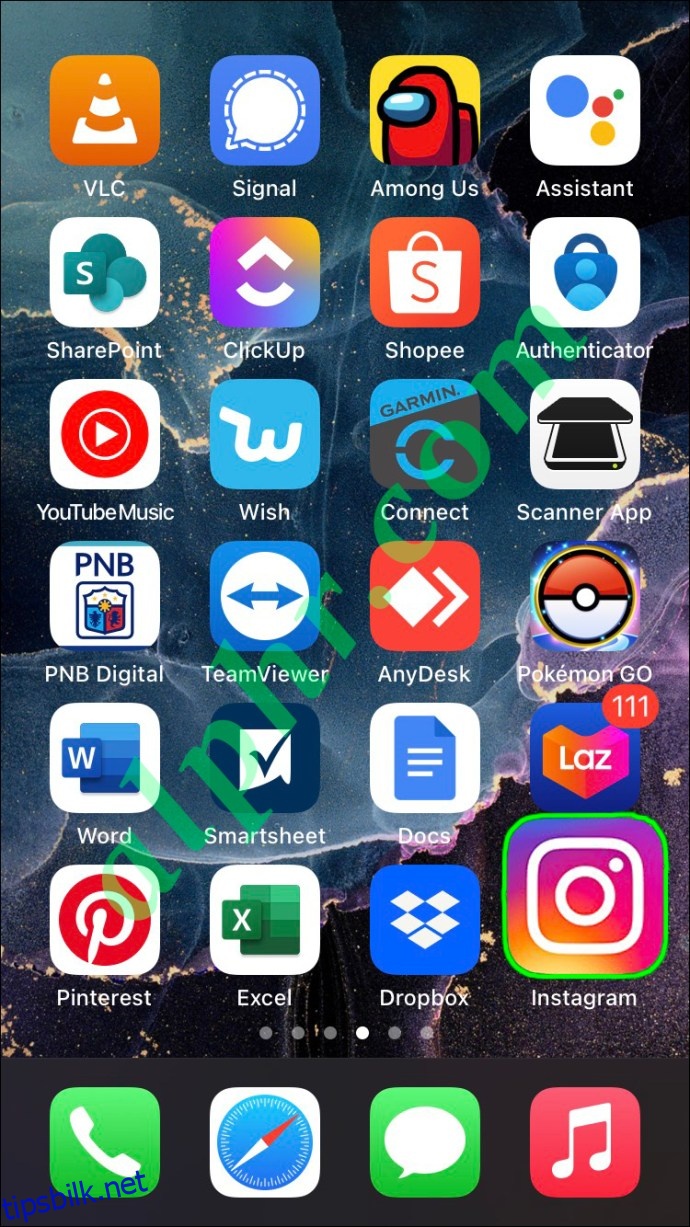
- Velg «Fjern app» fra hurtigmenyen.
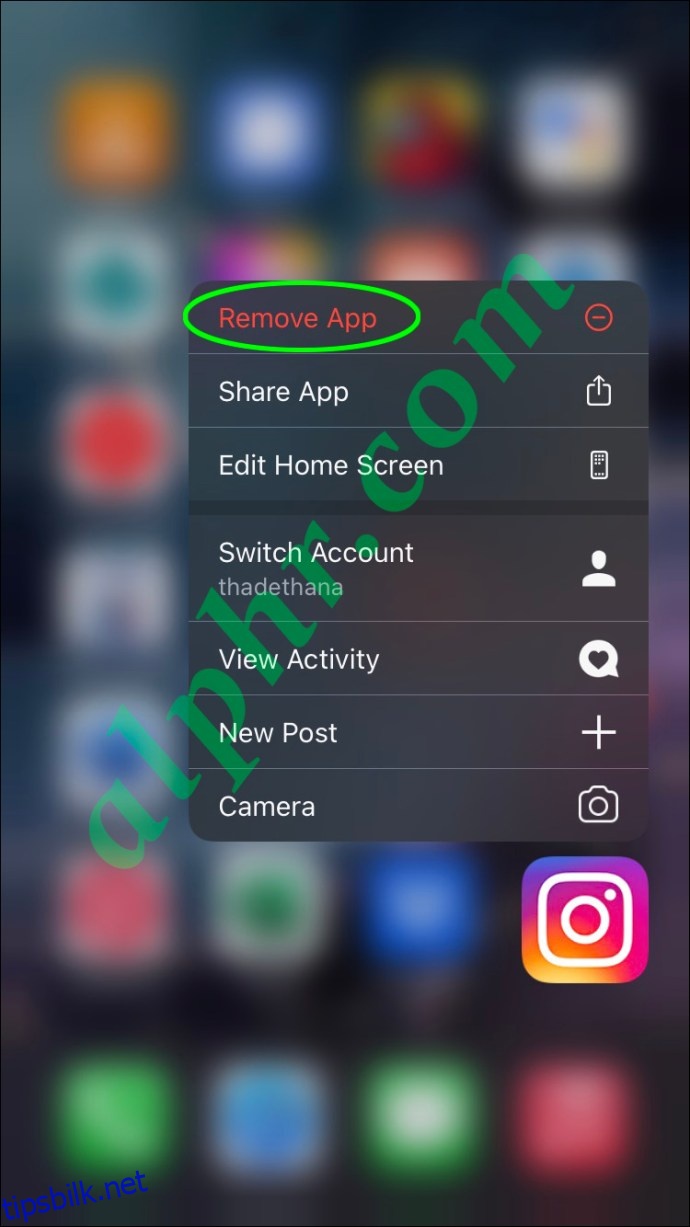
- Bekreft at du vil slette Instagram.
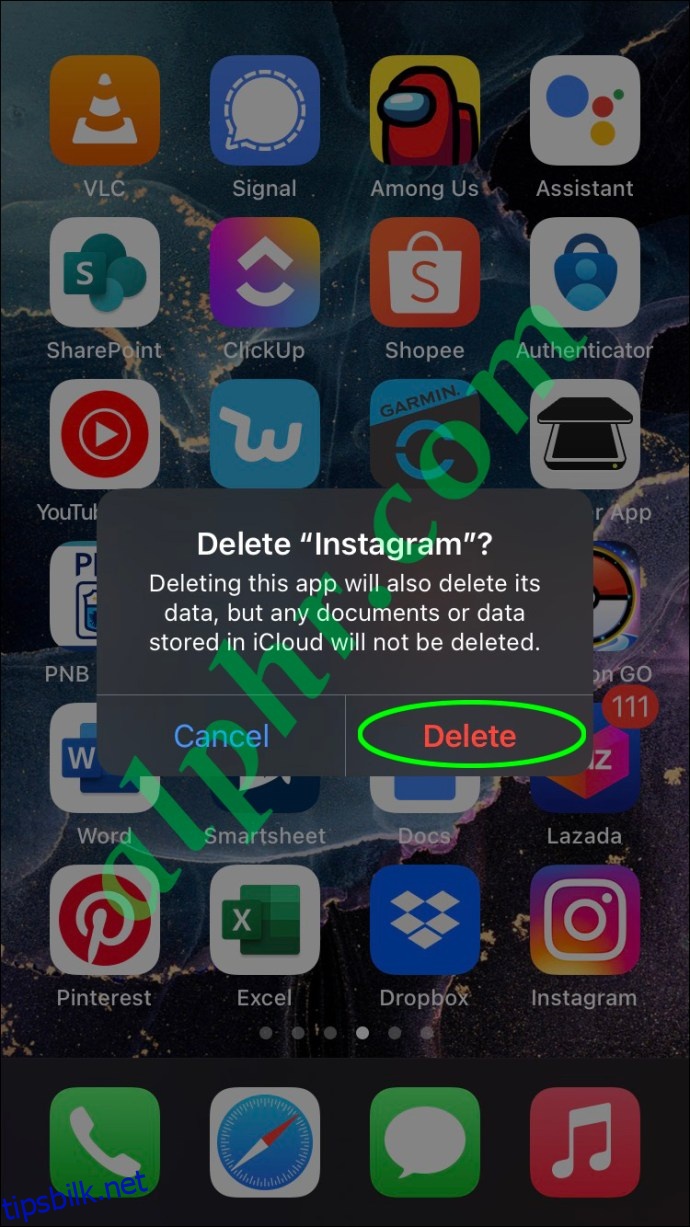
- Gå til App Store.
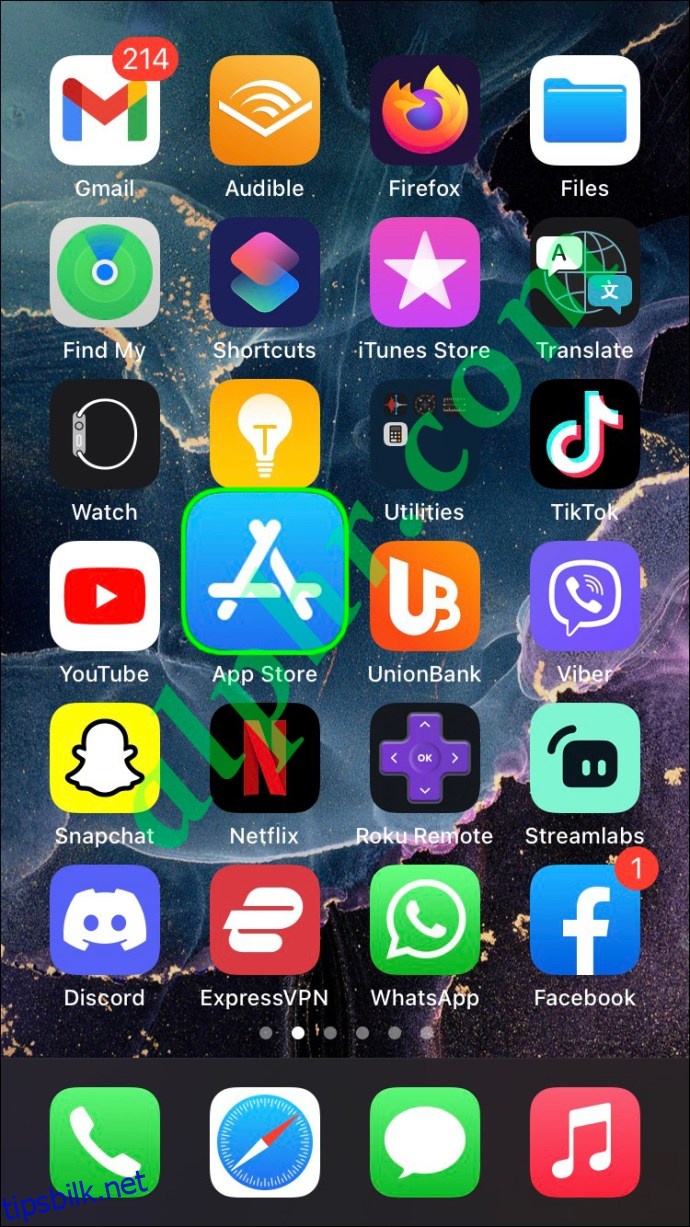
- Søk etter Instagram.
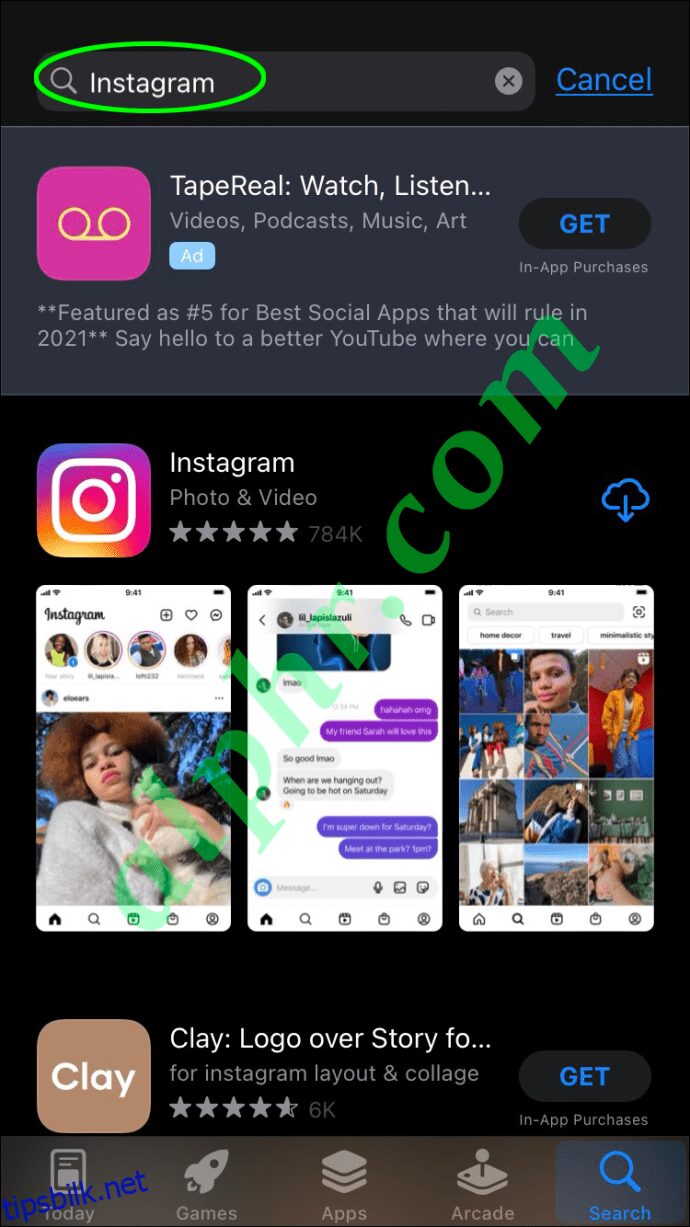
- Installer appen på nytt.
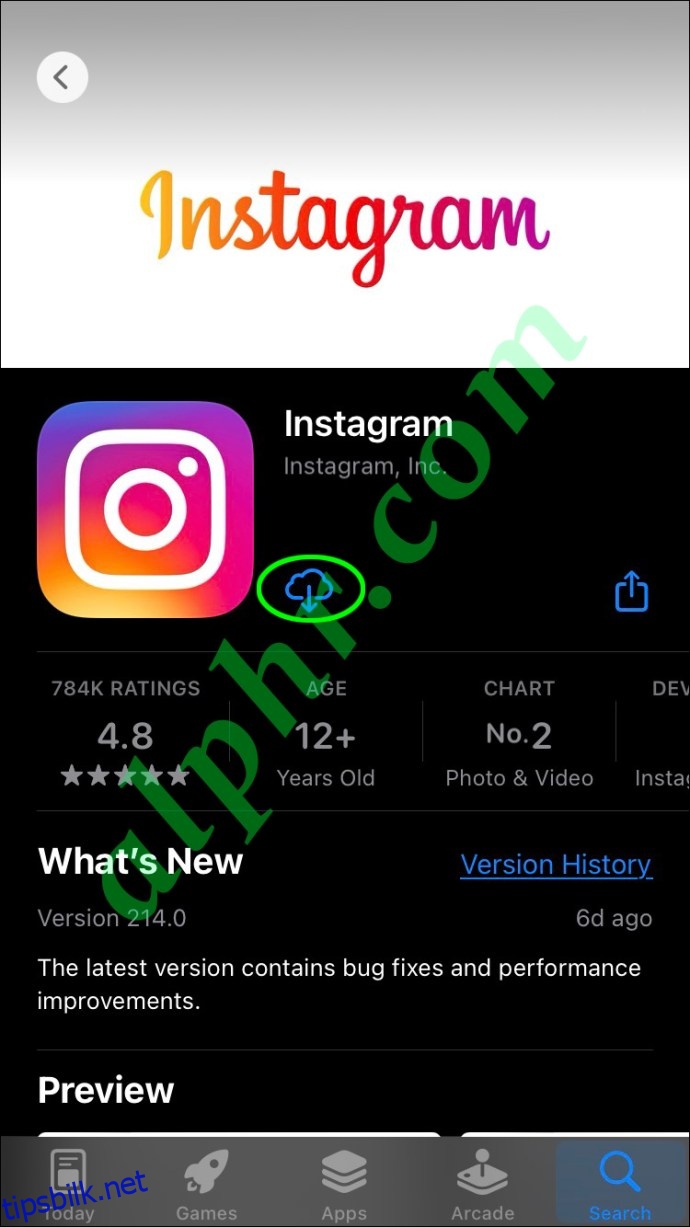
- Logg inn på kontoen din igjen.
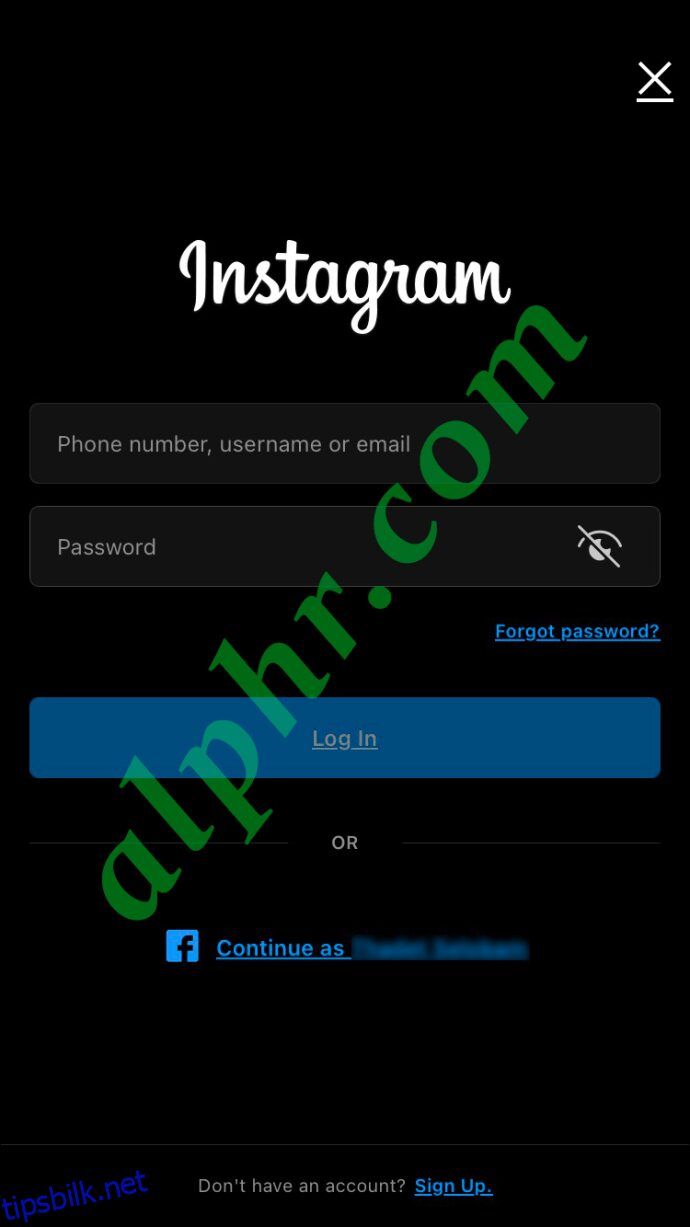
Etter dette skal du ikke lenger se forslag i direktemeldingene dine på Instagram.
Android
I motsetning til iPhone, lar Android deg tømme Instagram-cachen uten å måtte slette selve appen. Følg trinnene nedenfor for å se hvordan du gjør dette:
- Åpne «Innstillinger» på Android-enheten din.
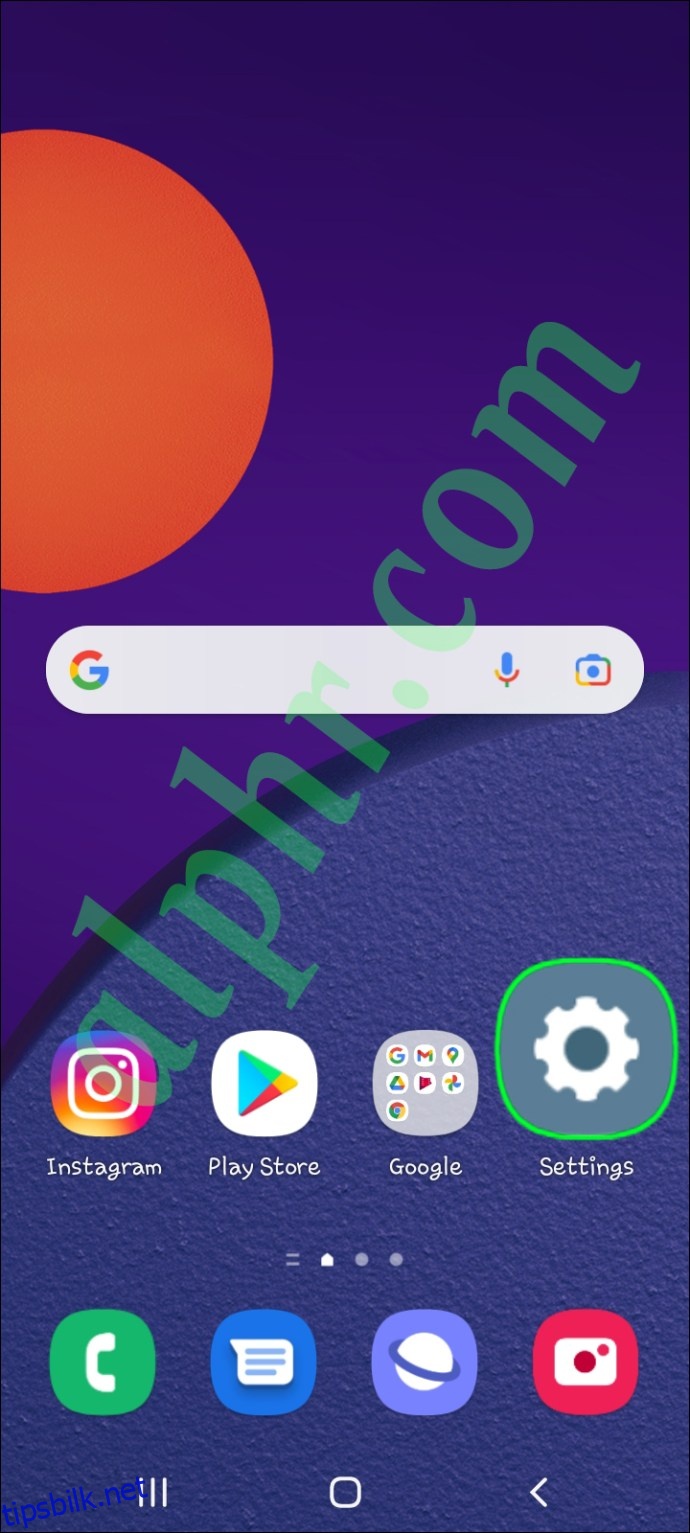
- Naviger til «Lagring»-fanen i menyen.
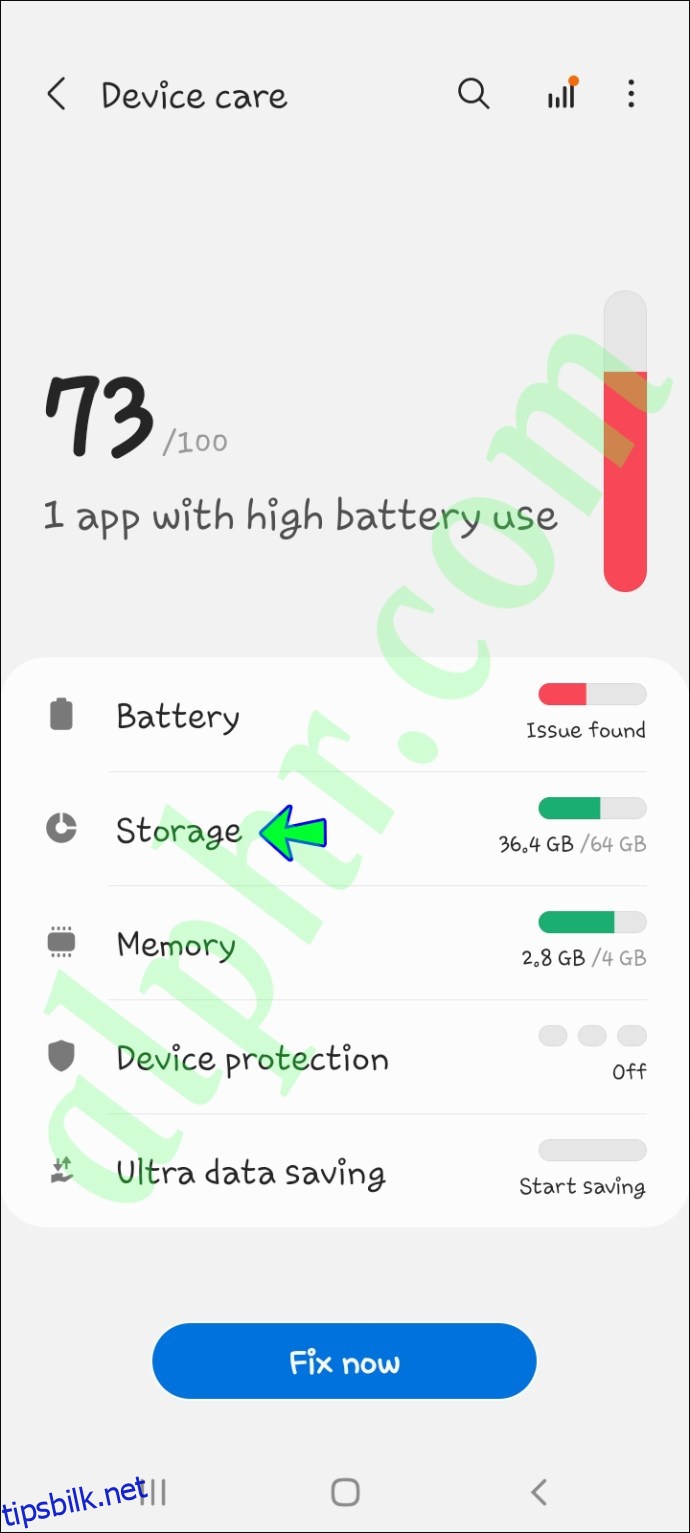
- Gå videre til «Andre apper».
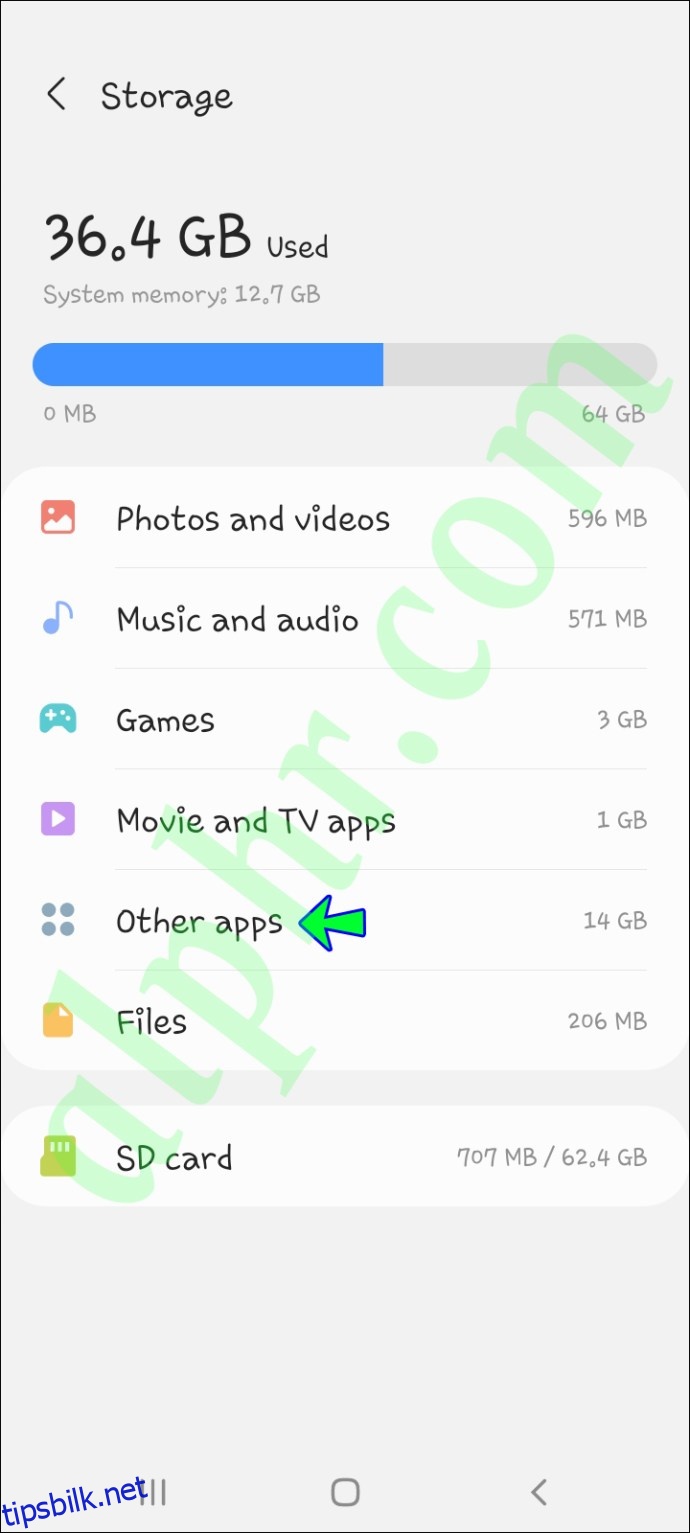
- Finn «Instagram» i listen over apper, og trykk på den.
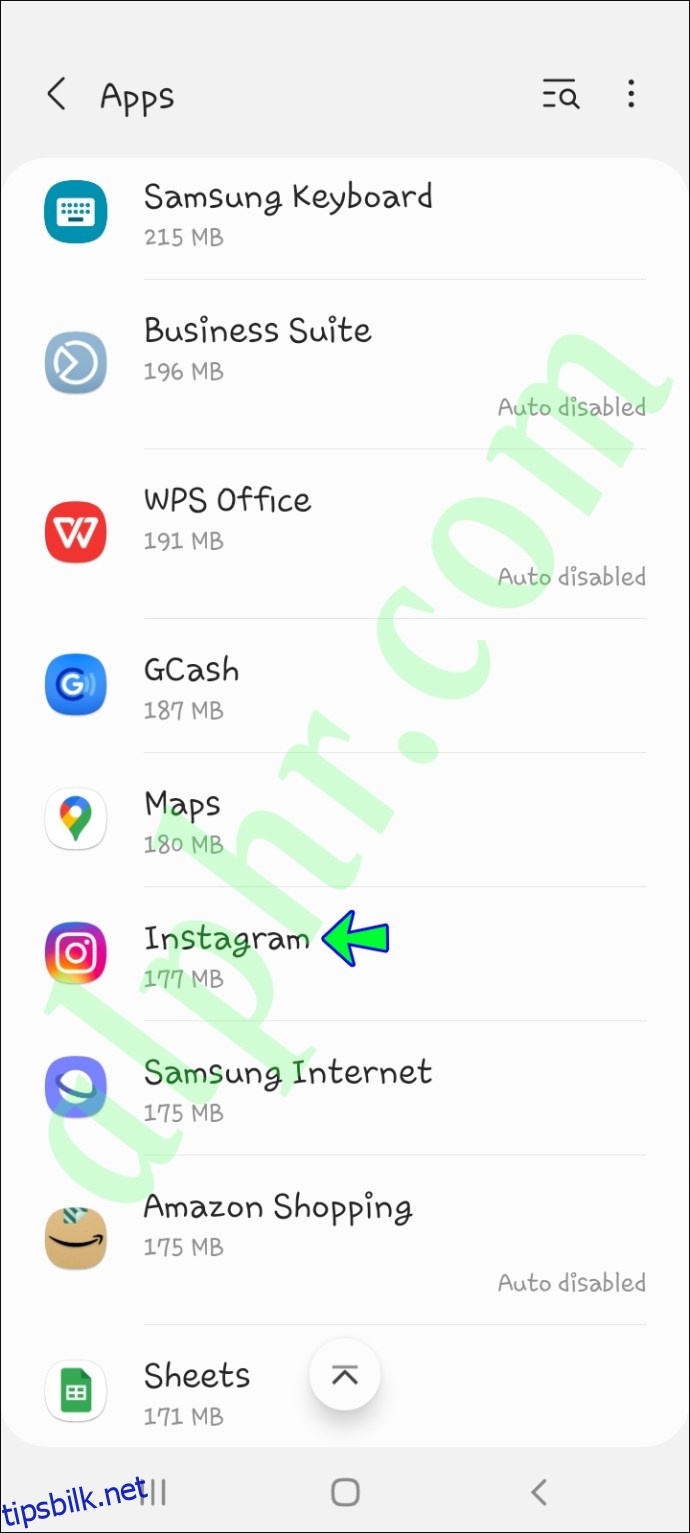
- Velg «Tøm buffer» på siden med appdetaljer.
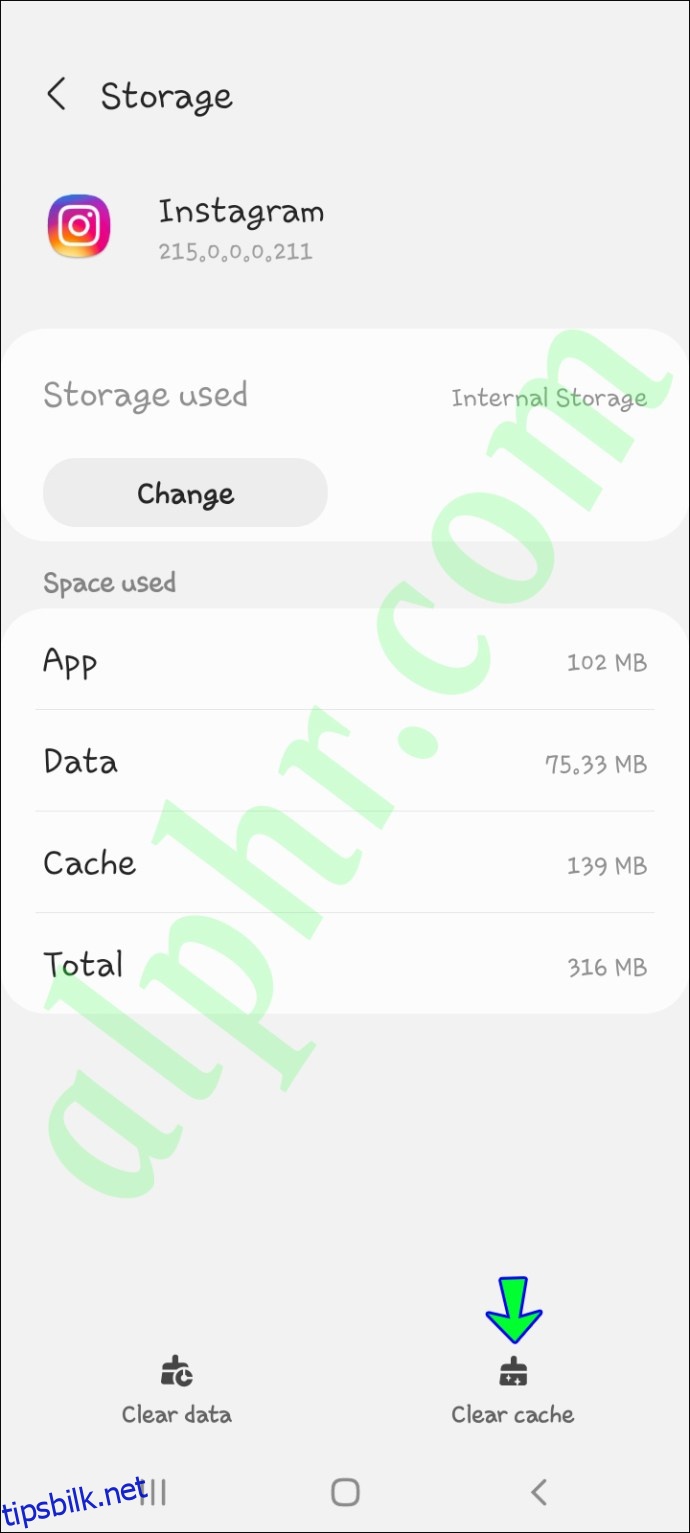
- Bekreft at du vil tømme cachen.
Det var alt. Når du går tilbake til appen, vil du merke at det ikke lenger er noen forslag i direktemeldingene dine.
Slette søkeforslag på Instagram
Når du søker etter en bestemt konto på Instagram, blir den ikke lagt til i «Nylig»-listen med mindre du går til profilen deres. Hvis du ønsker å fjerne søkeforslagene dine, er det to måter å gjøre det på. Den ene metoden krever at du går til «Søk»-fanen og fjerner forslagene manuelt. Den andre metoden innebærer å tømme hele søkeloggen fra «Innstillinger».
iPhone
Slik fjerner du søkeforslagene dine i Instagram på iPhone:
- Åpne Instagram på din iPhone.
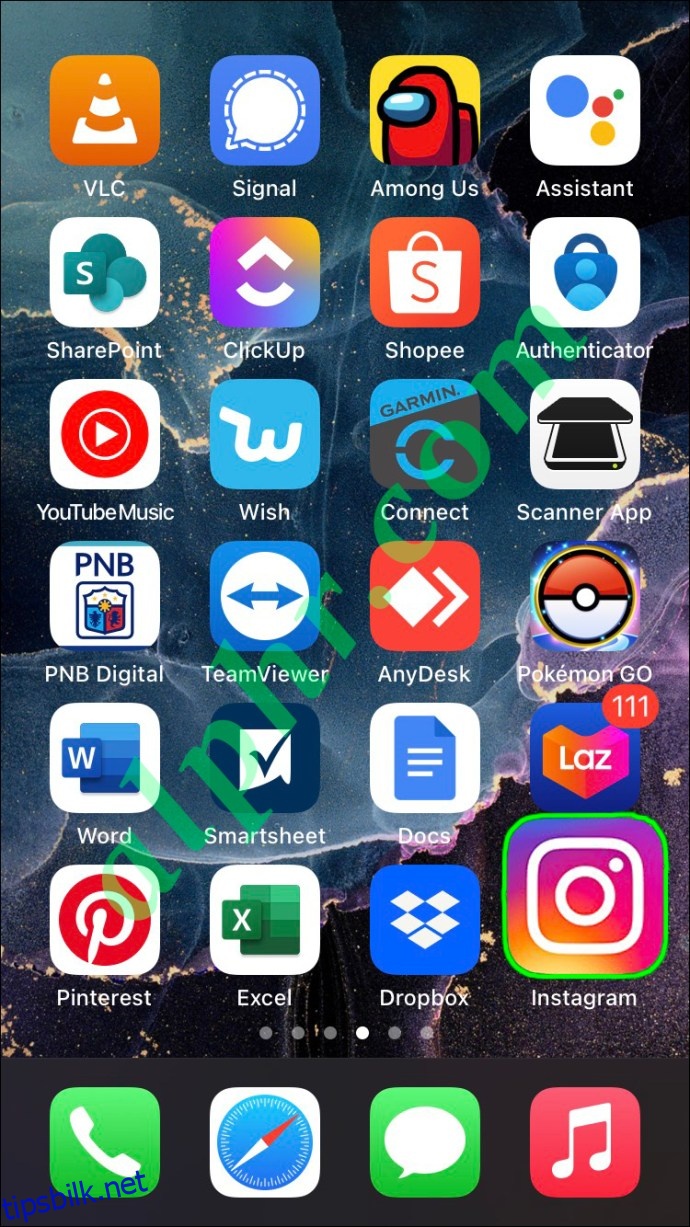
- Trykk på forstørrelsesglassikonet i bunnmenyen.
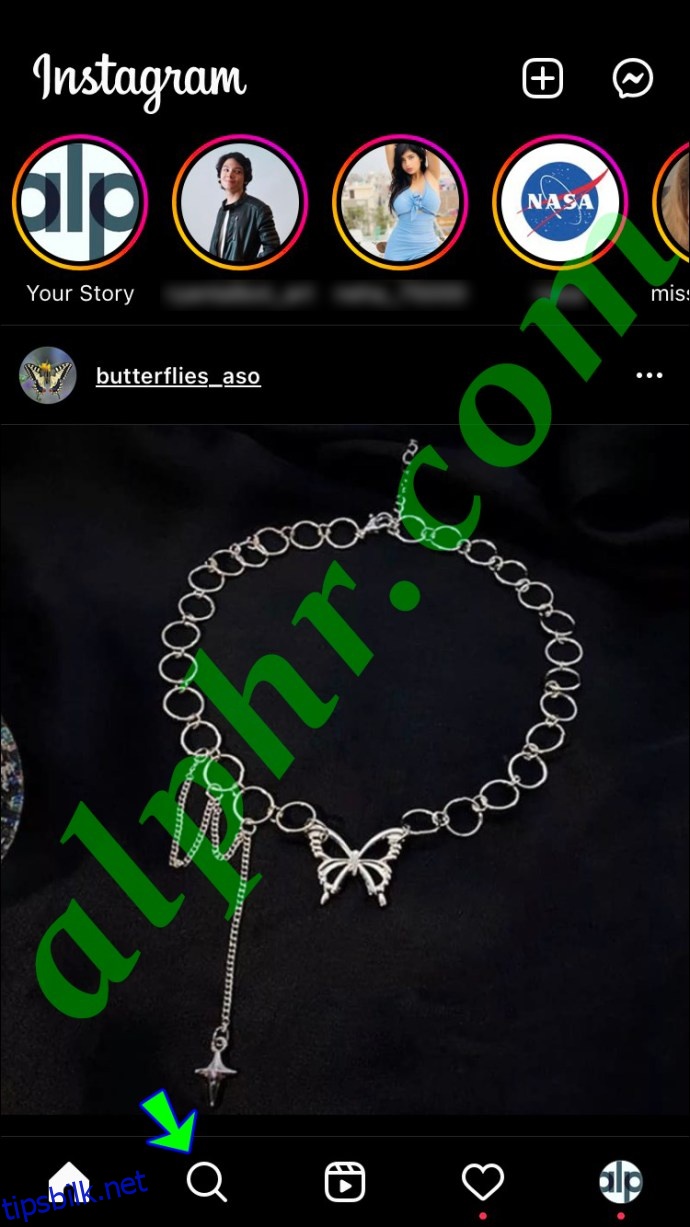
- Gå til «Søk»-fanen øverst på skjermen.
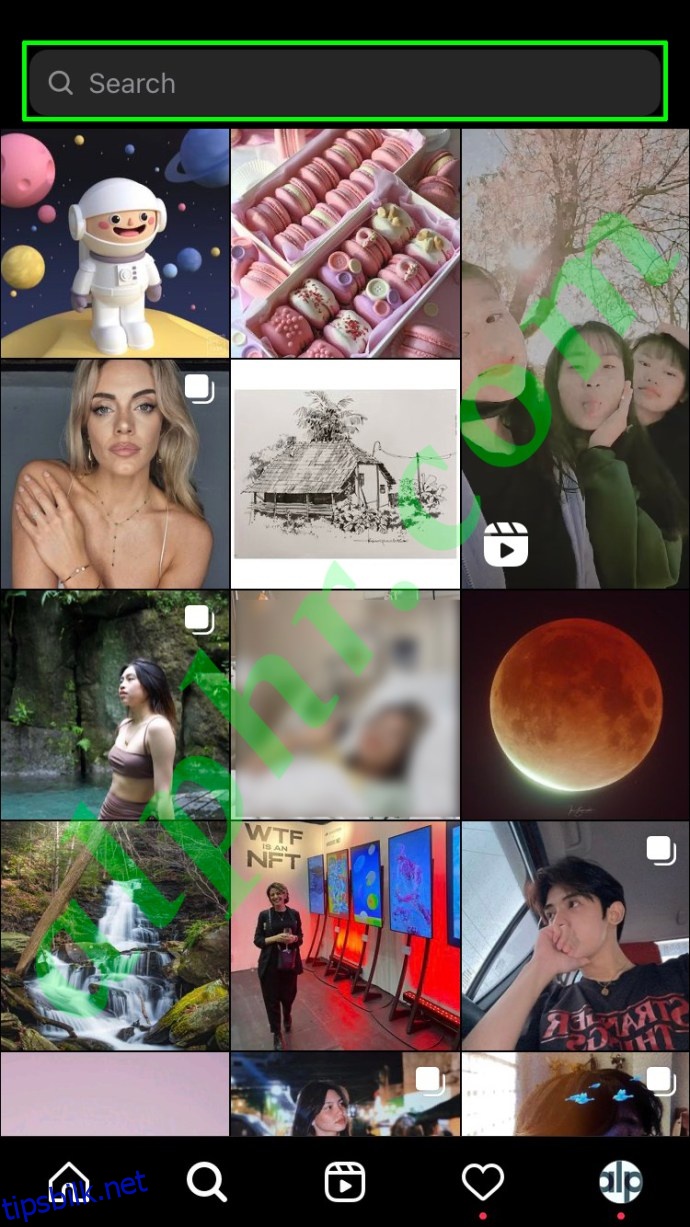
- Trykk på «X» ved siden av hvert søkeforslag.
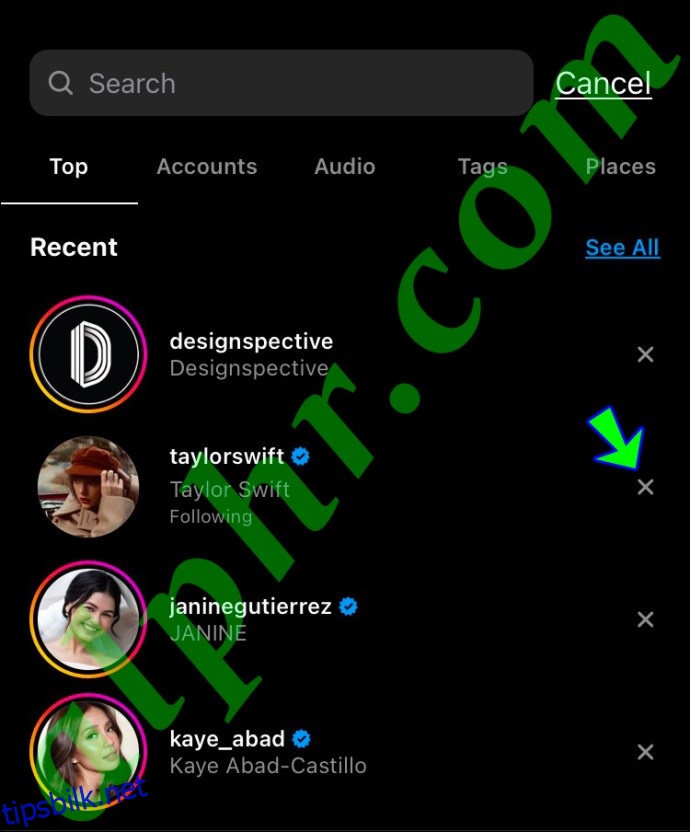
- Velg «Se alle» i øvre høyre hjørne hvis du vil fjerne alle søkeforslagene dine samtidig.
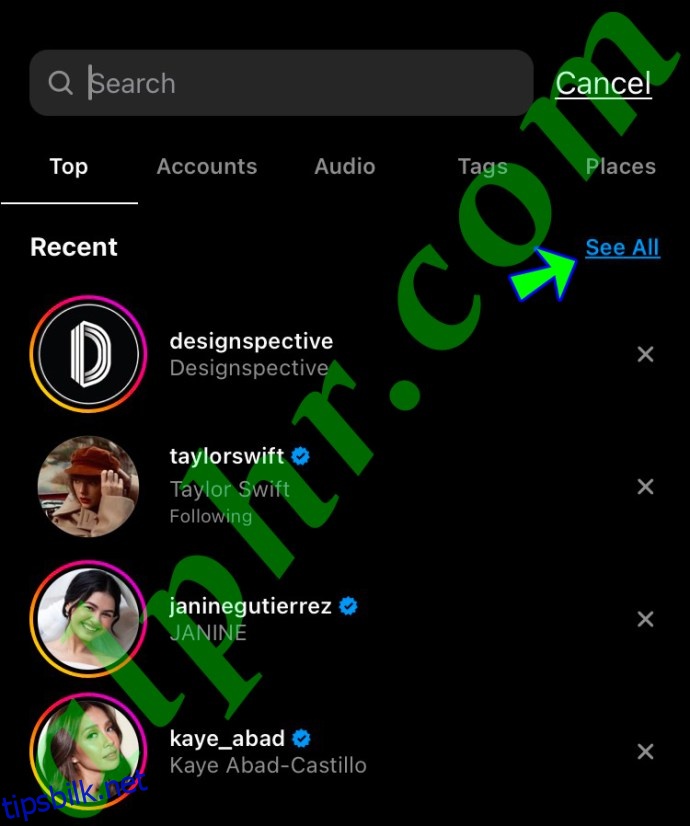
- Gå videre til «Slett alt» øverst til høyre på skjermen.
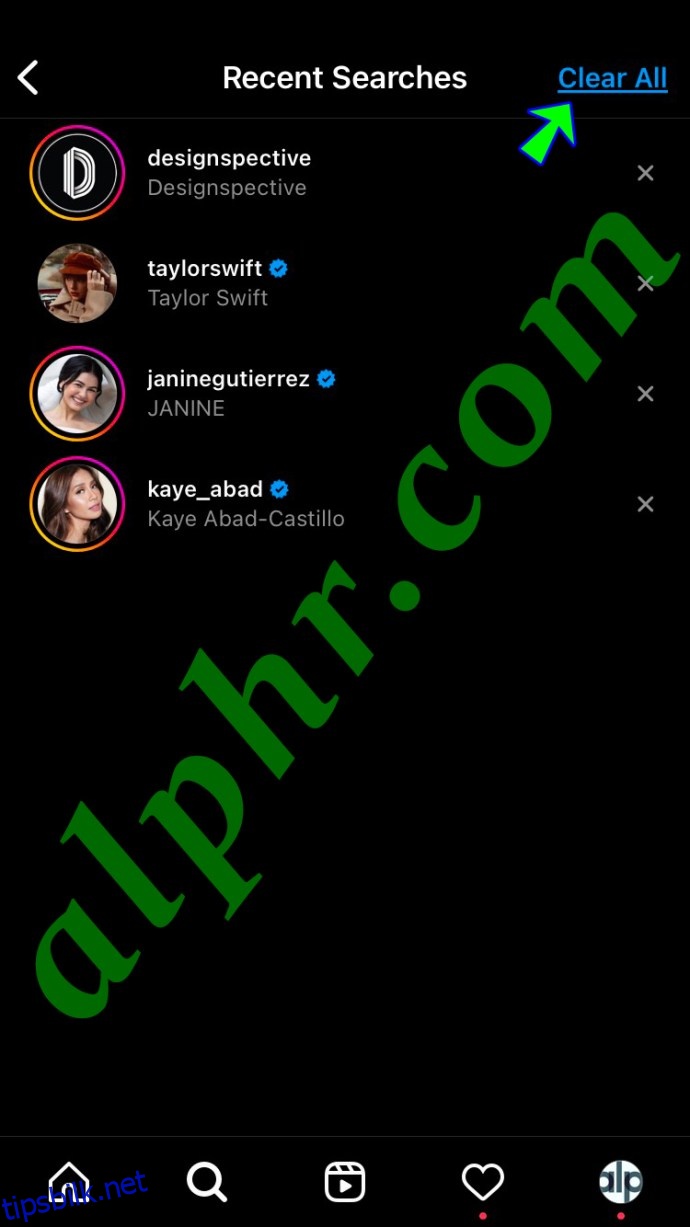
- Velg «Slett alt»-knappen i popup-vinduet.
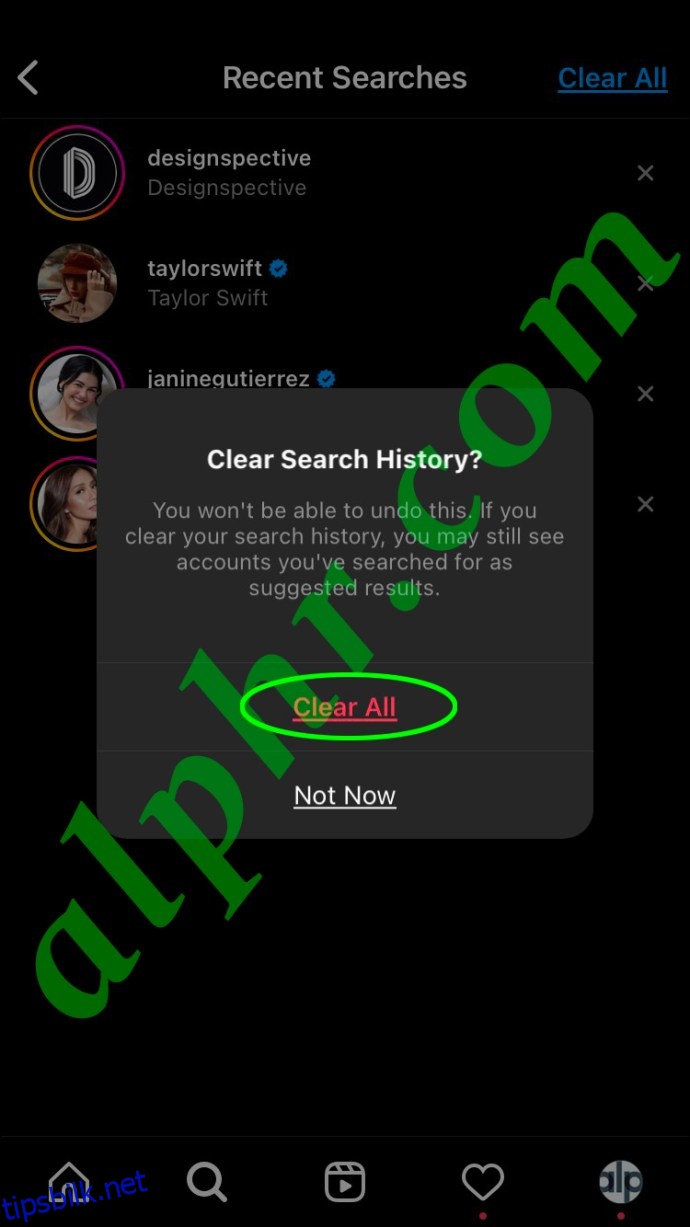
Neste gang du går til søkefeltet, skal det ikke være noen søkeforslag. Det finnes også en annen måte å tømme søkeloggen din på Instagram. Følg trinnene nedenfor for å se hvordan du gjør det på en iPhone:
- Start Instagram.
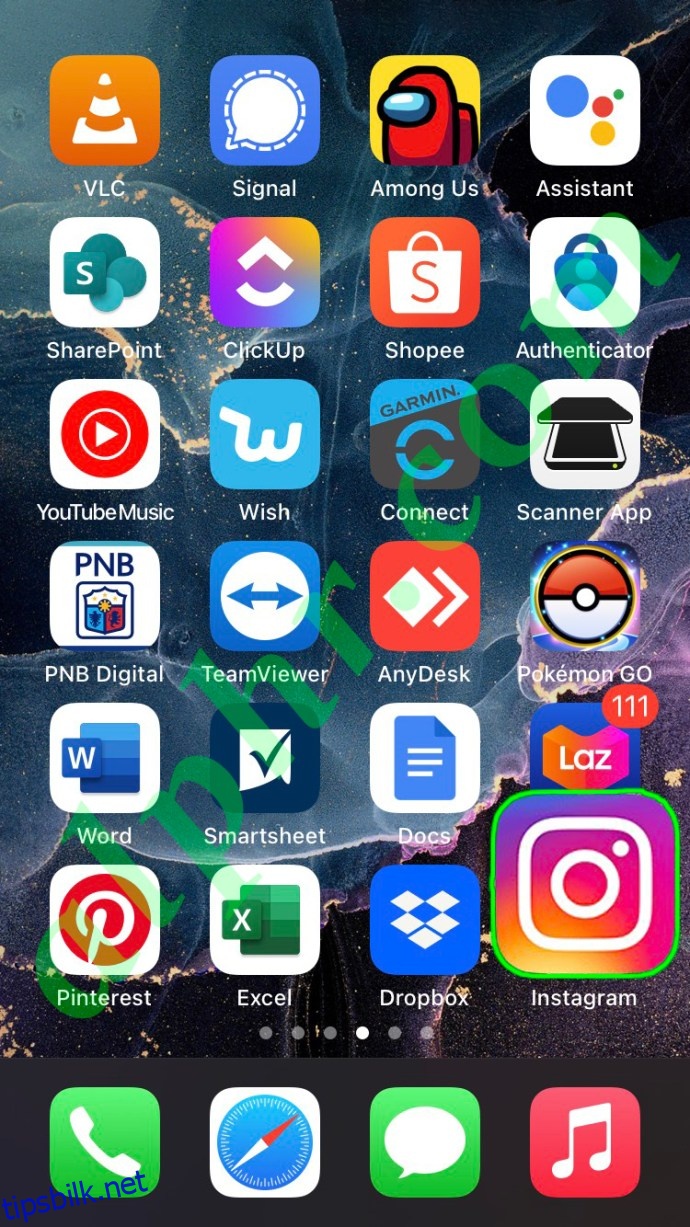
- Trykk på profilbildet ditt nederst til høyre i menyen.
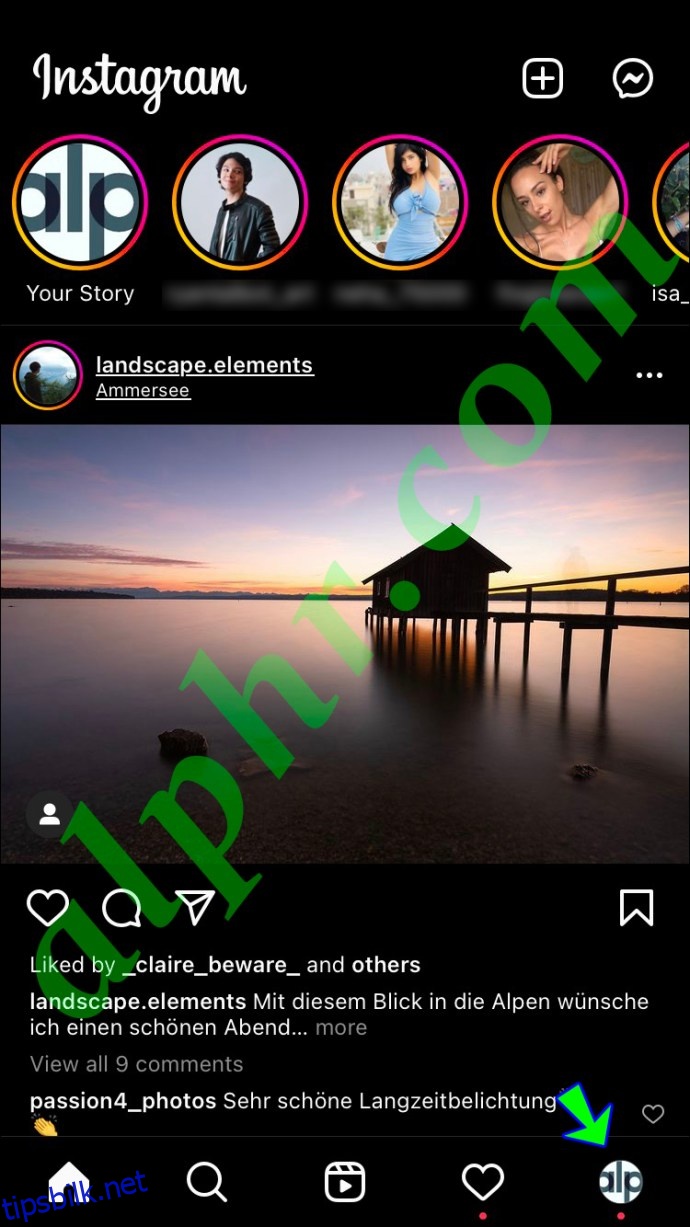
- Velg de tre horisontale linjene i øvre høyre hjørne.
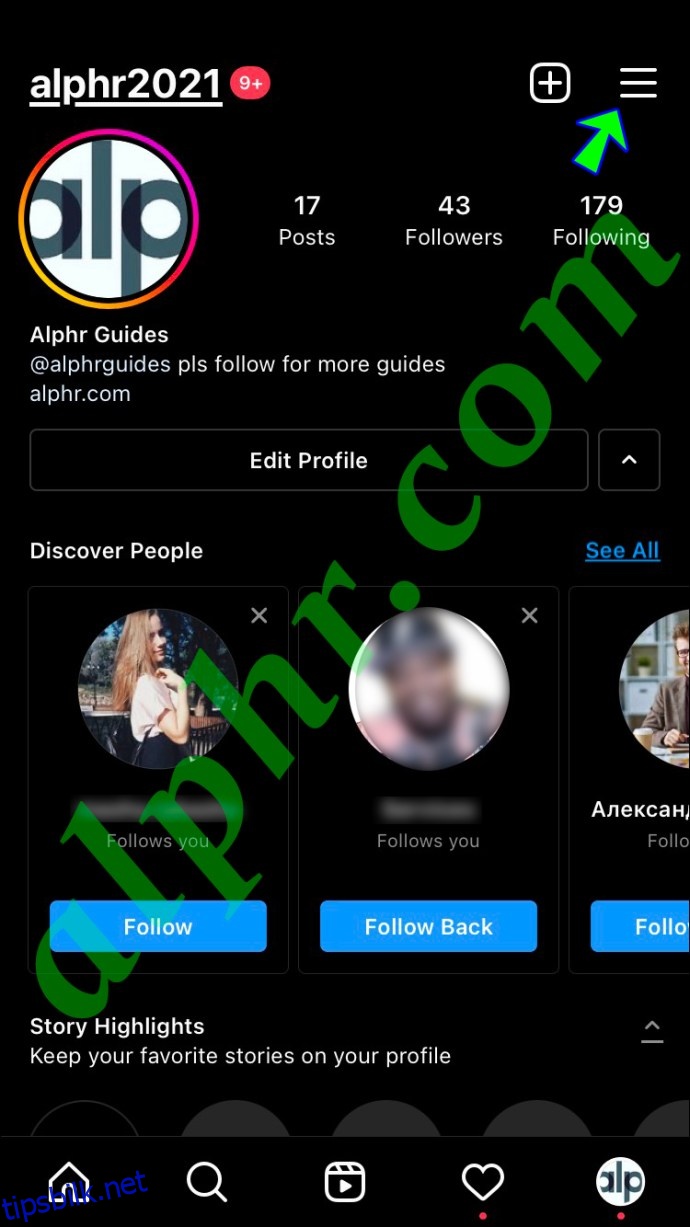
- Velg «Innstillinger» fra listen over alternativer.
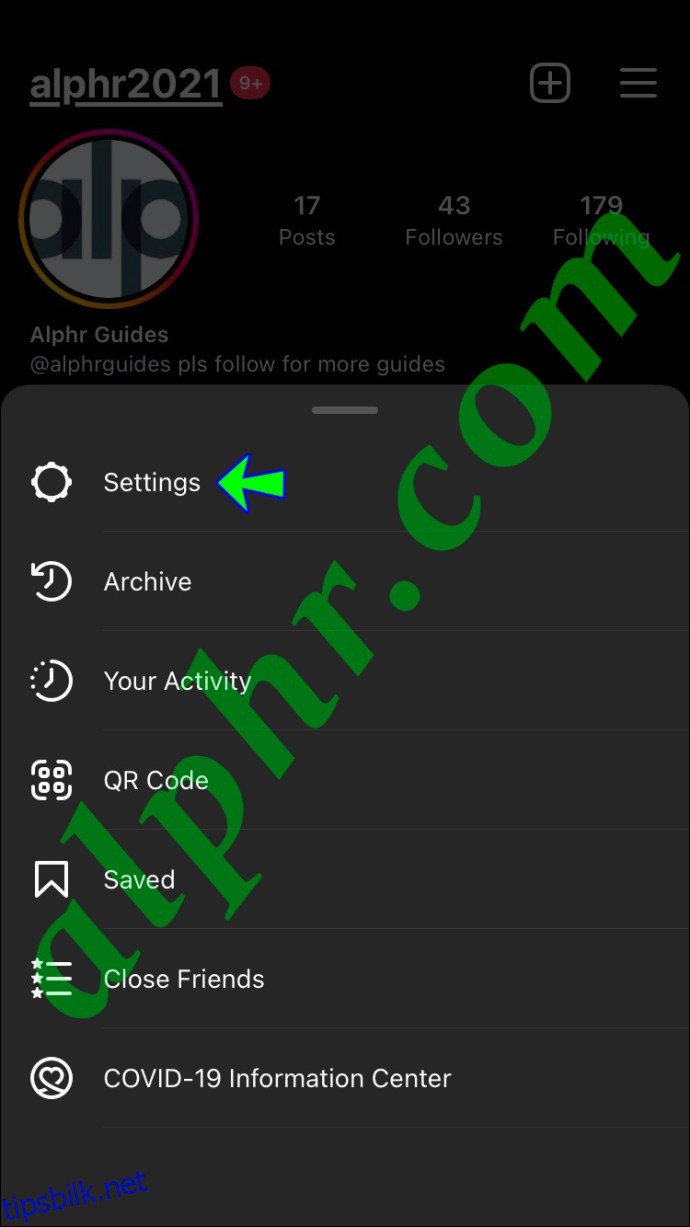
- Gå videre til fanen «Sikkerhet».
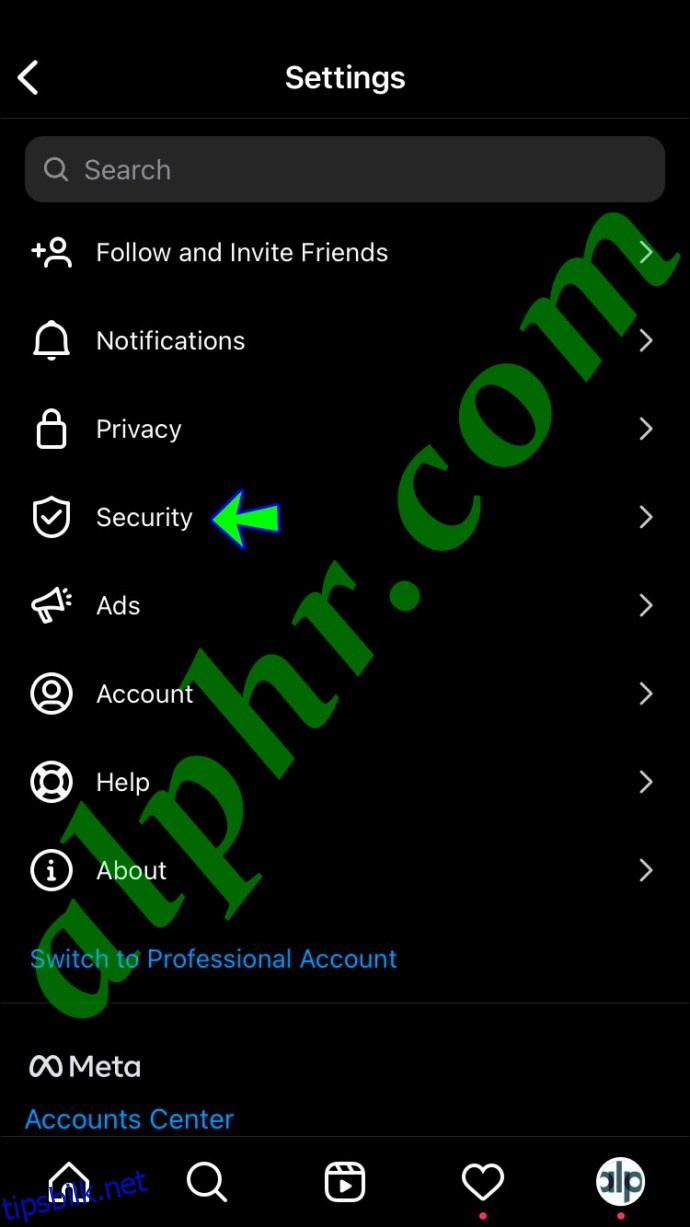
- Gå til «Tøm søkehistorikk» nederst på skjermen.
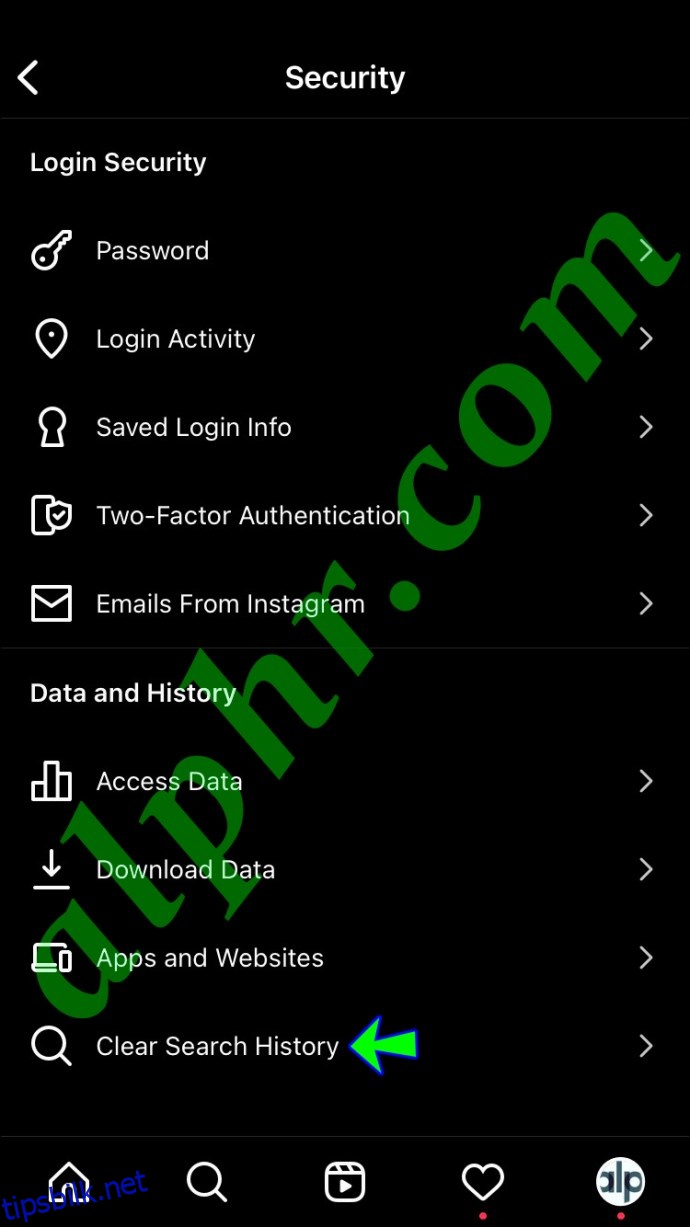
- Trykk på «Slett alt»-alternativet i øvre høyre hjørne.
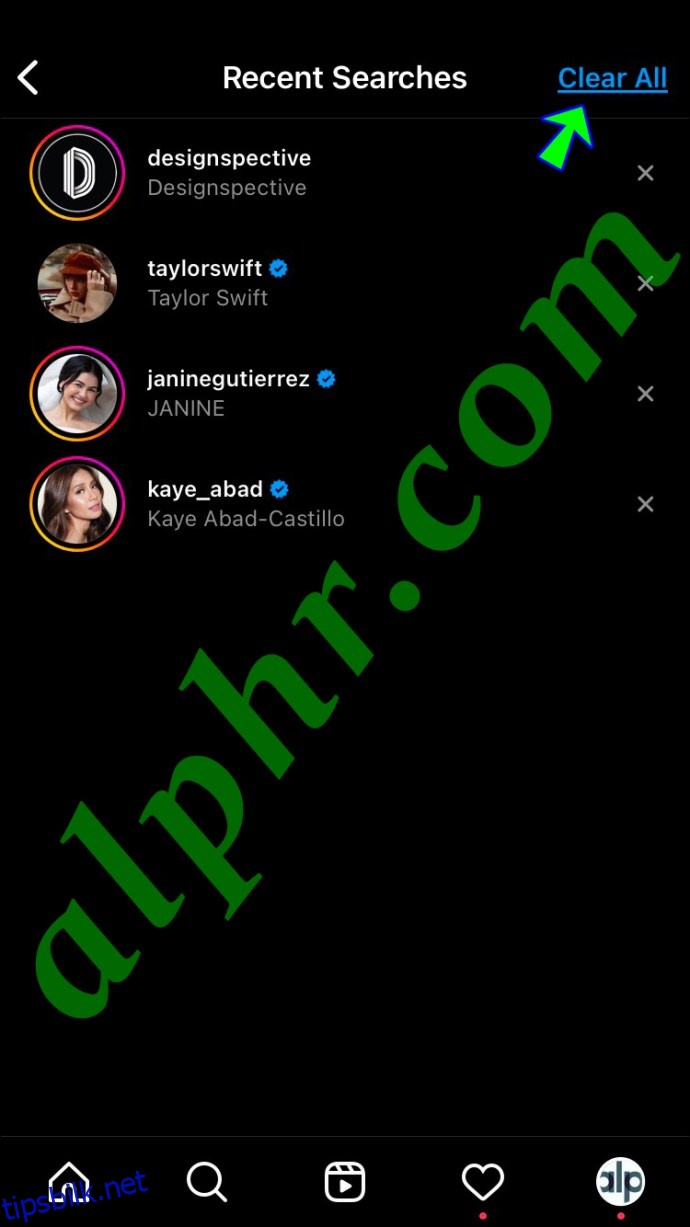
- Bekreft at du vil slette søkeloggen.
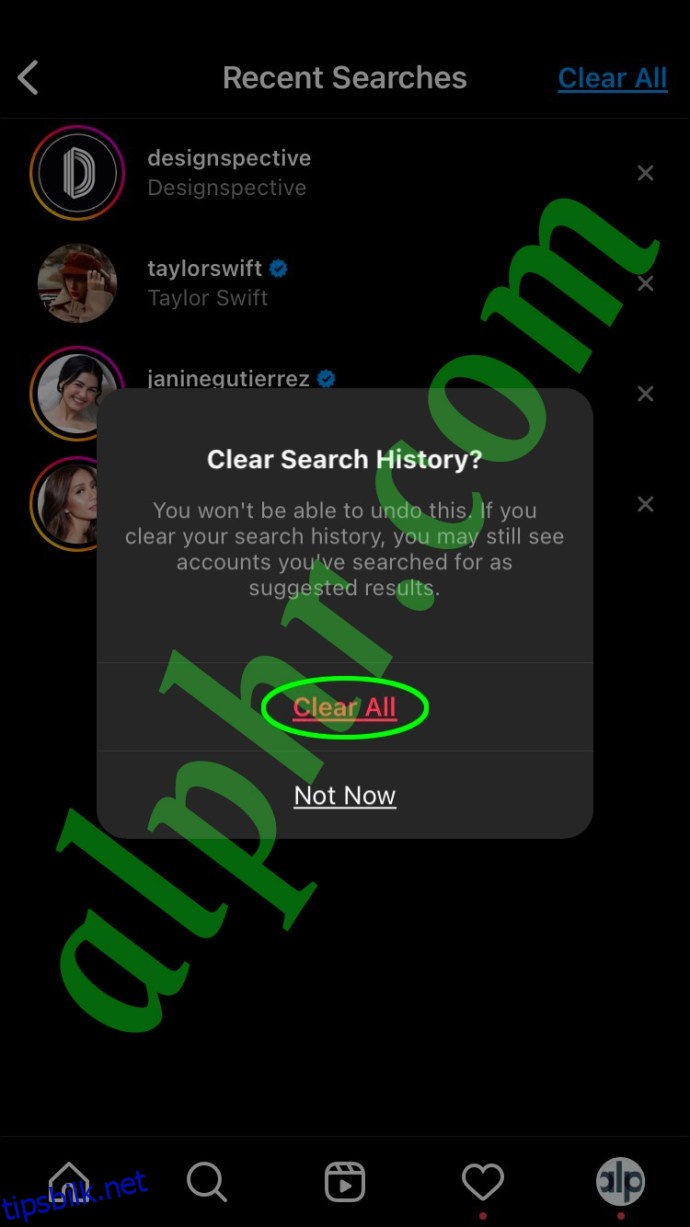
Når du har tømt hele søkeloggen din på Instagram, vil du ikke kunne angre dette. Når du begynner å søke etter nye Instagram-kontoer og besøker profilene deres, vil de imidlertid igjen bli lagt til i «Nylig»-listen.
Android
Hvis du ønsker å slette søkeforslag på Instagram på en Android-enhet, må du gjøre følgende:
- Åpne Instagram-appen på Android.
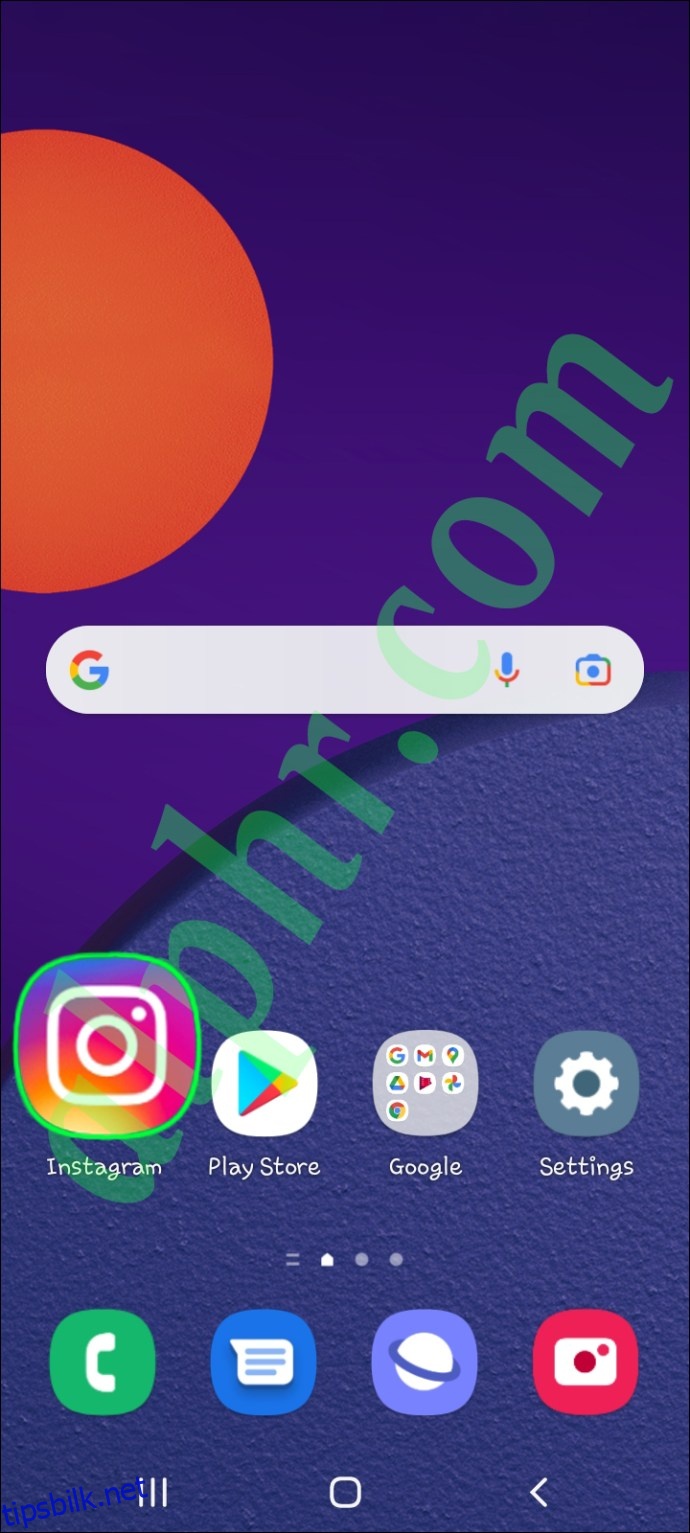
- Gå til forstørrelsesglassikonet i bunnmenyen.
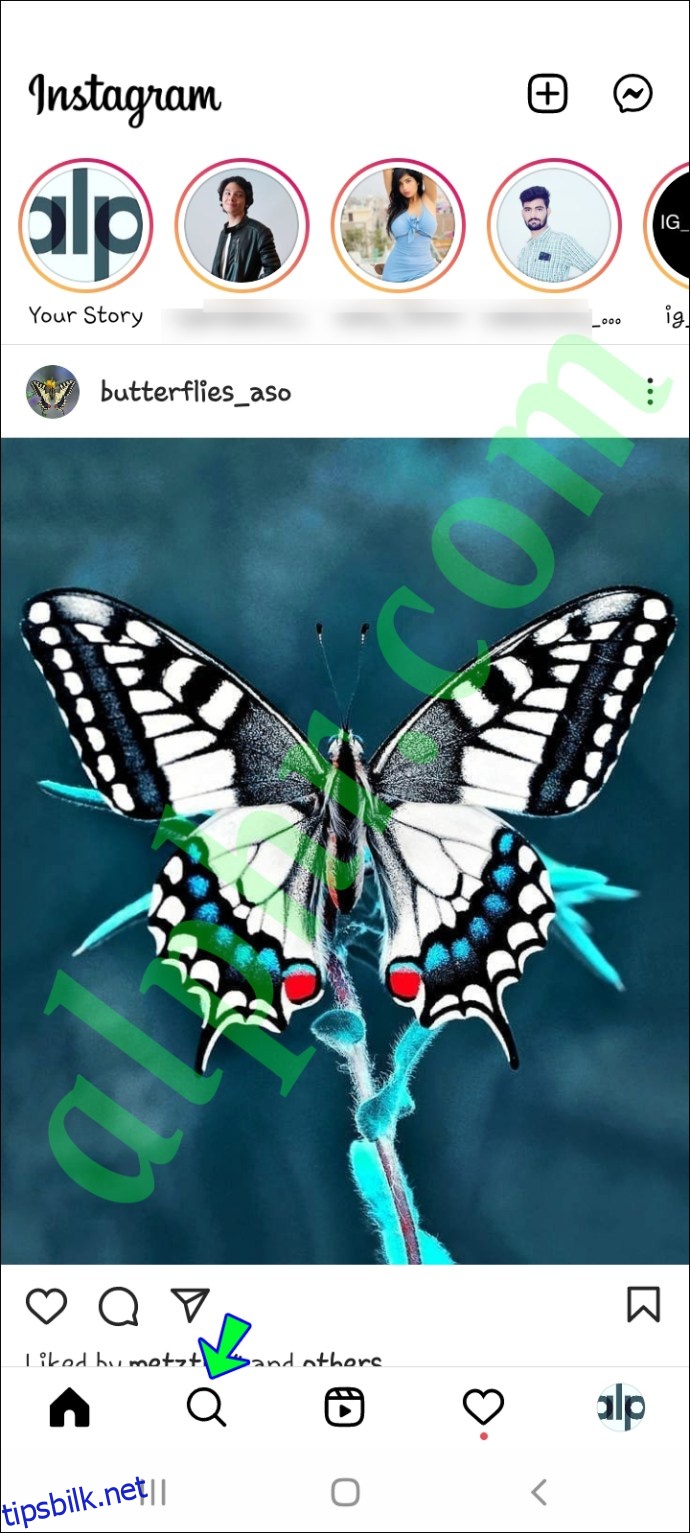
- Trykk på «Søk»-fanen øverst på skjermen.
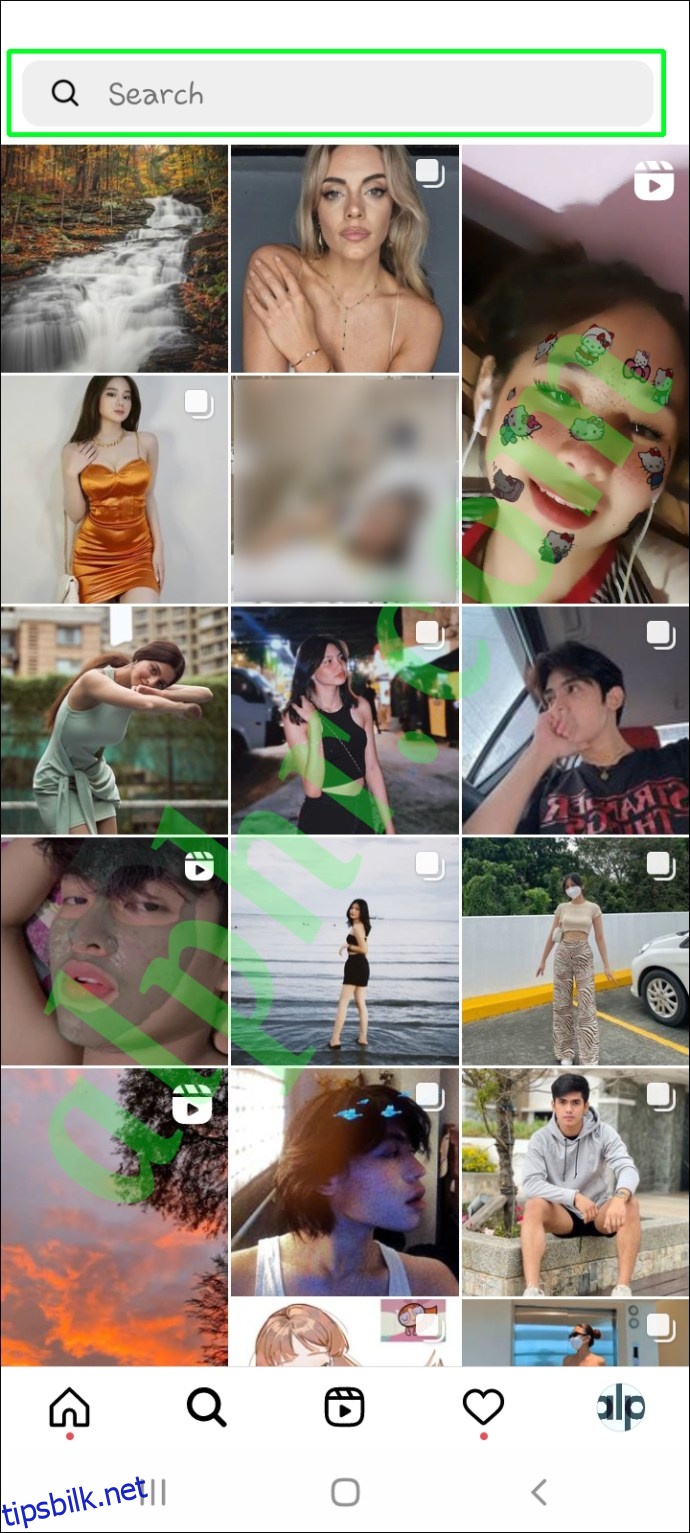
- Fjern hvert søkeforslag manuelt ved å trykke på «X» ved siden av brukernavnene deres.
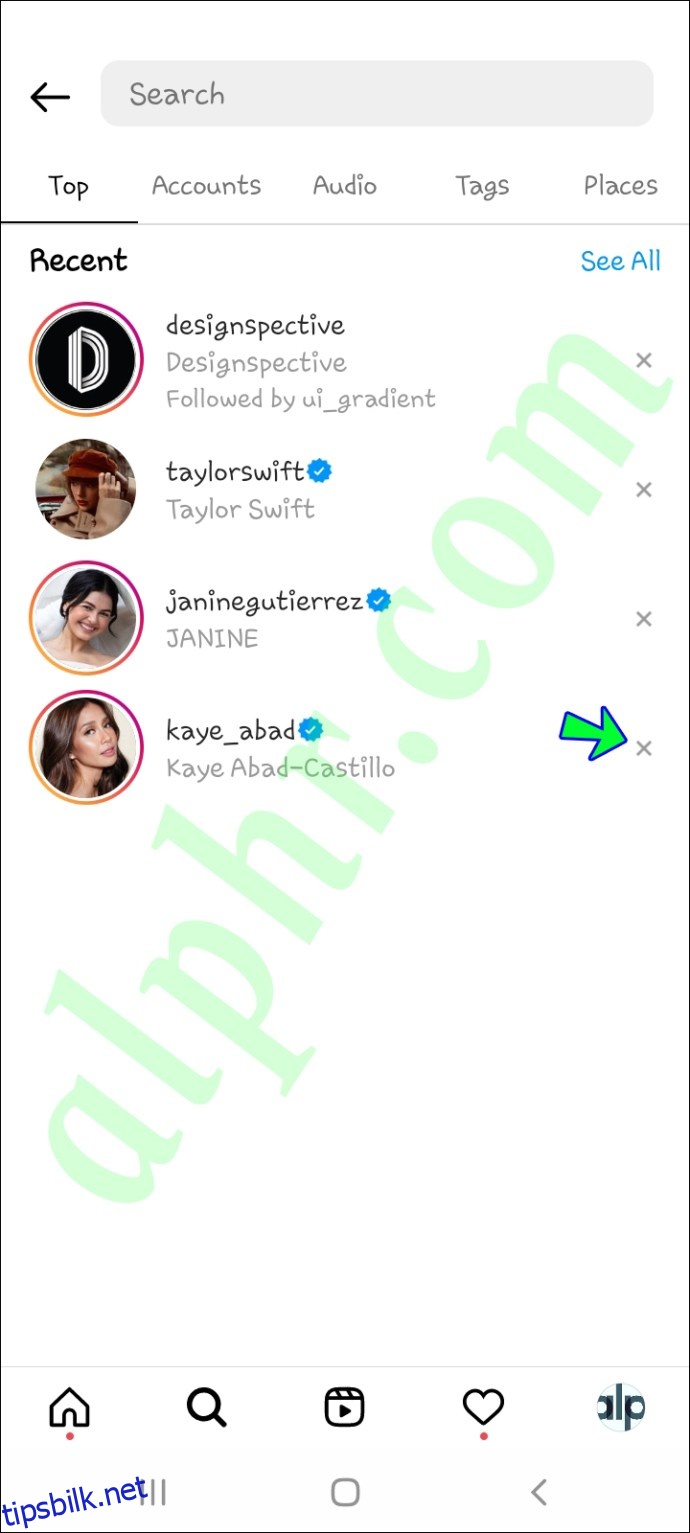
- Gå til «Se alle»-alternativet hvis du vil fjerne alle forslagene dine samtidig.
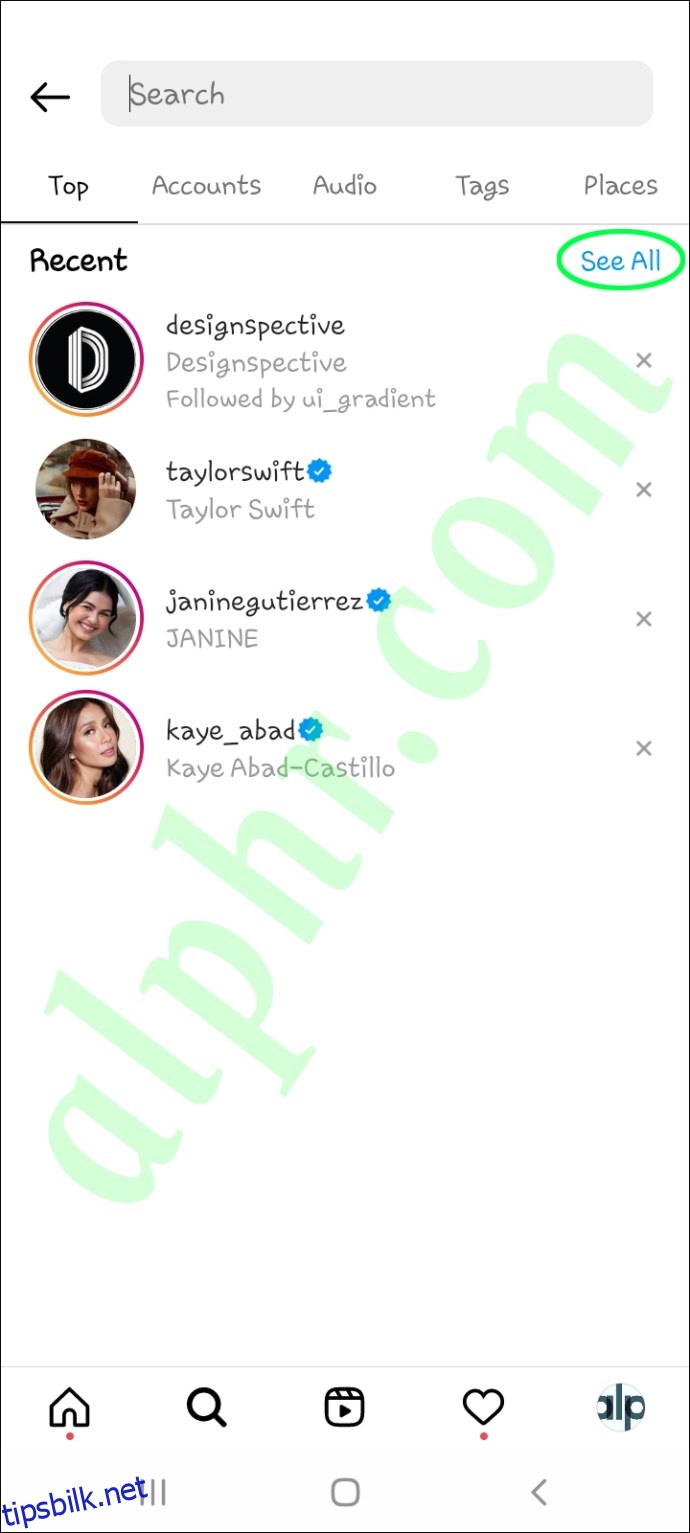
- Gå videre til «Slett alt»-knappen øverst til høyre på skjermen.
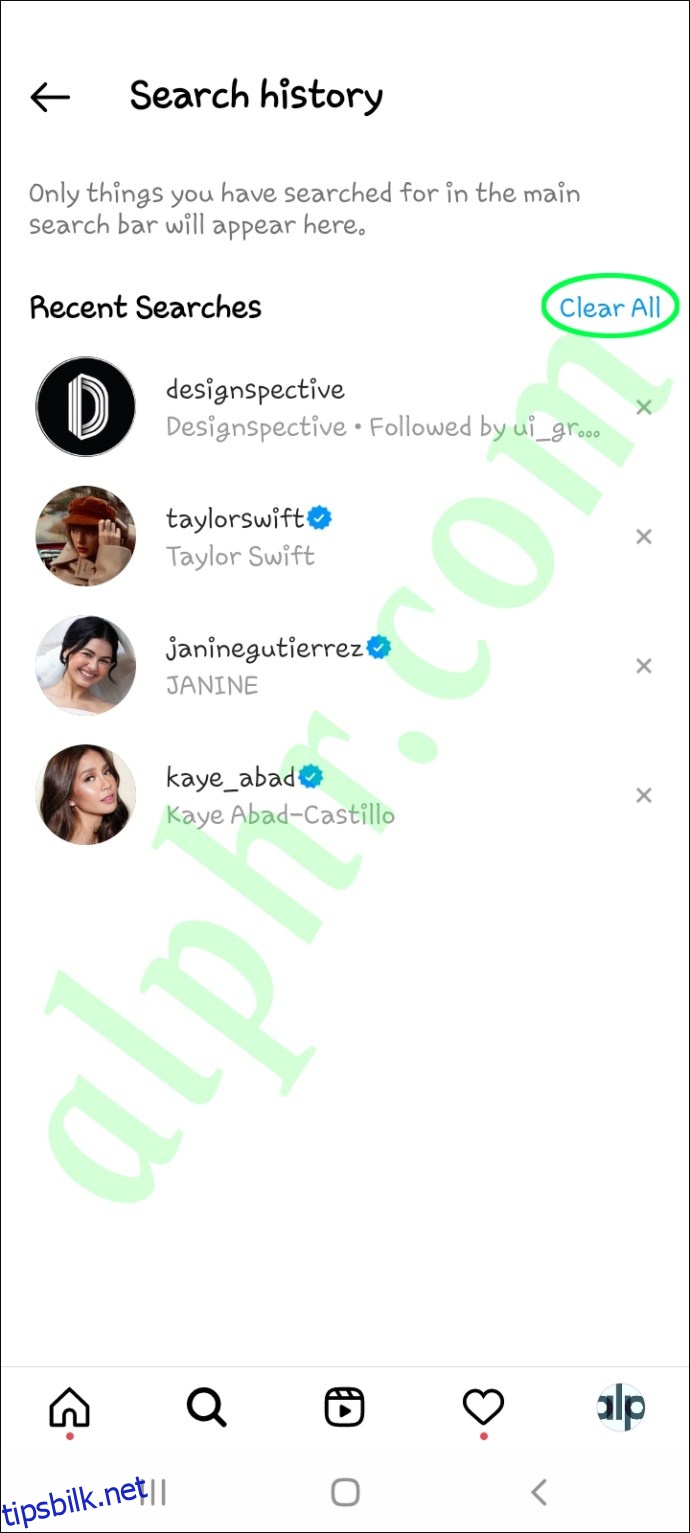
- Bekreft at du vil slette alle forslagene dine.
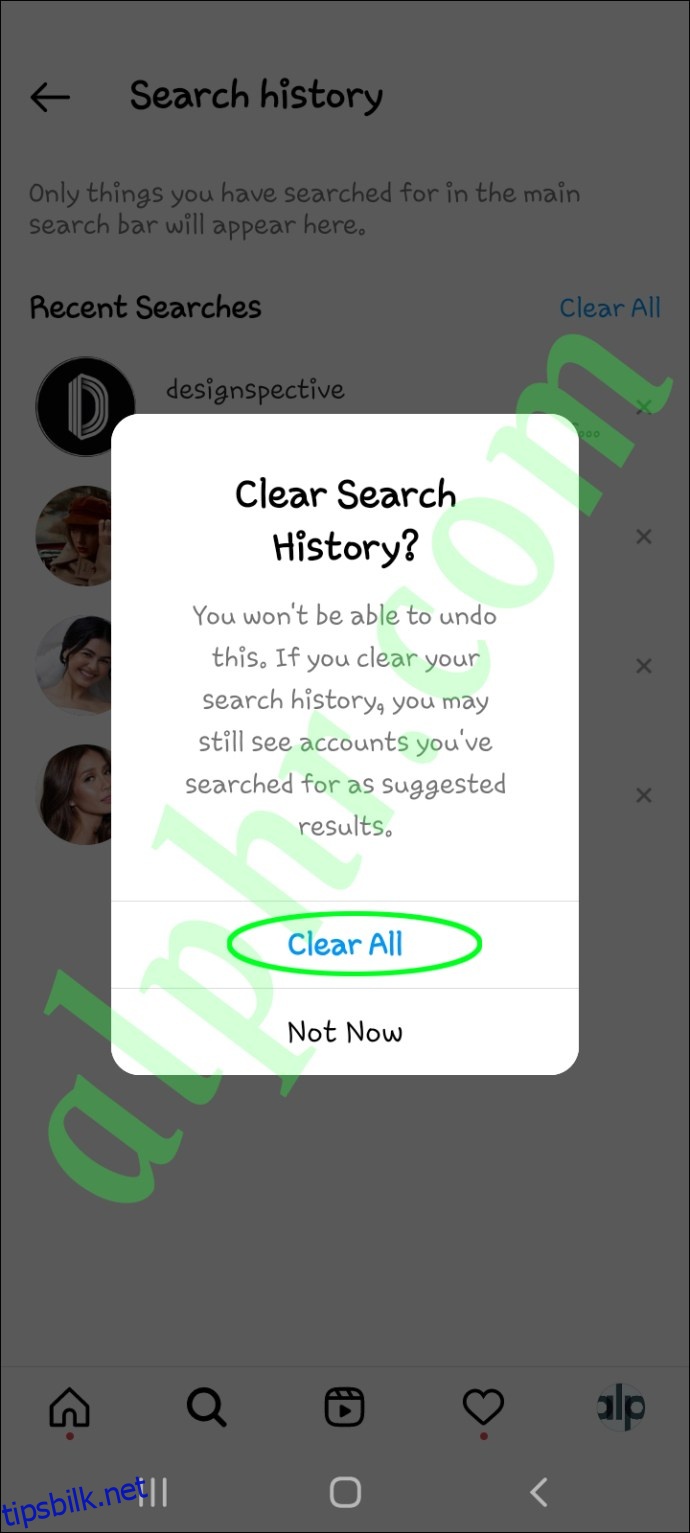
Det er alt du trenger å gjøre. Hvis du vil gå enda et skritt videre, kan du også slette hele søkeloggen din på Instagram. Slik gjør du det på en Android-enhet:
- Åpne appen.
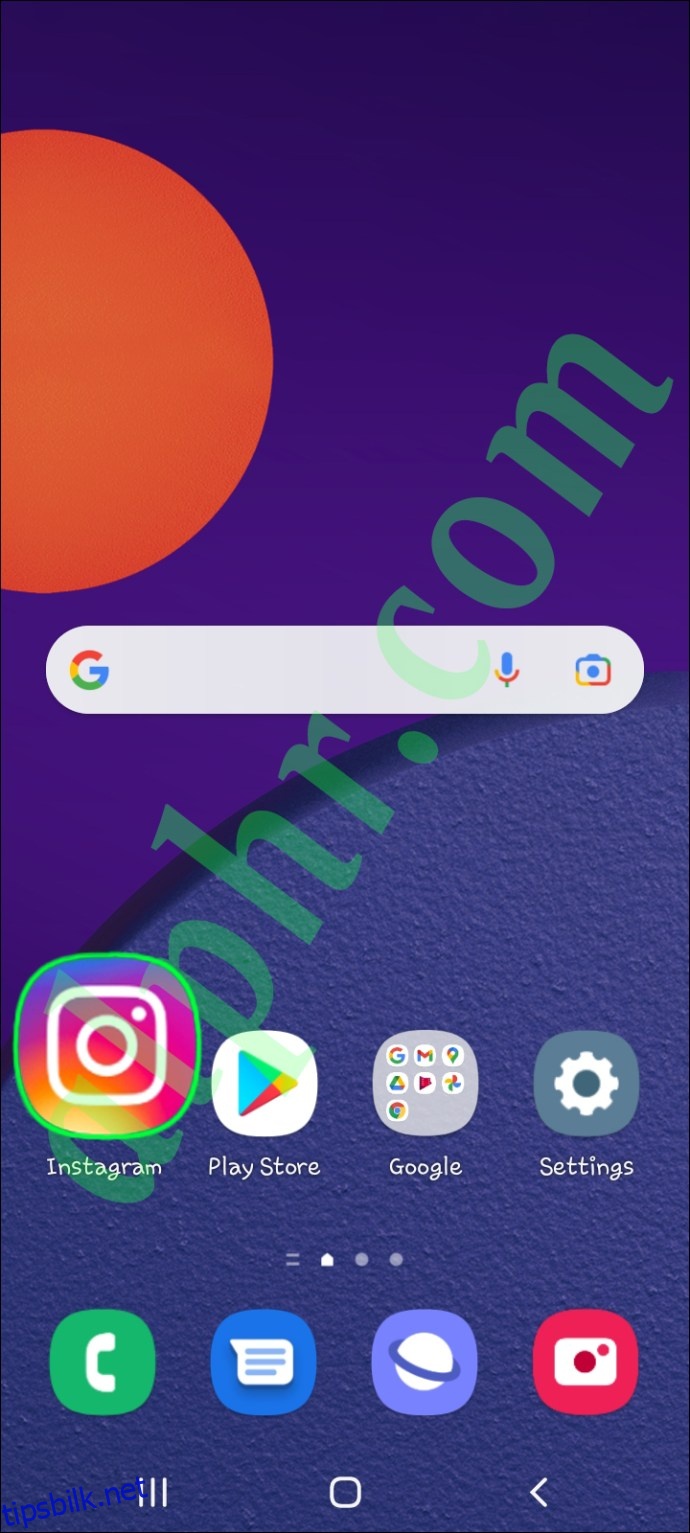
- Trykk på personikonet nederst til høyre på skjermen.
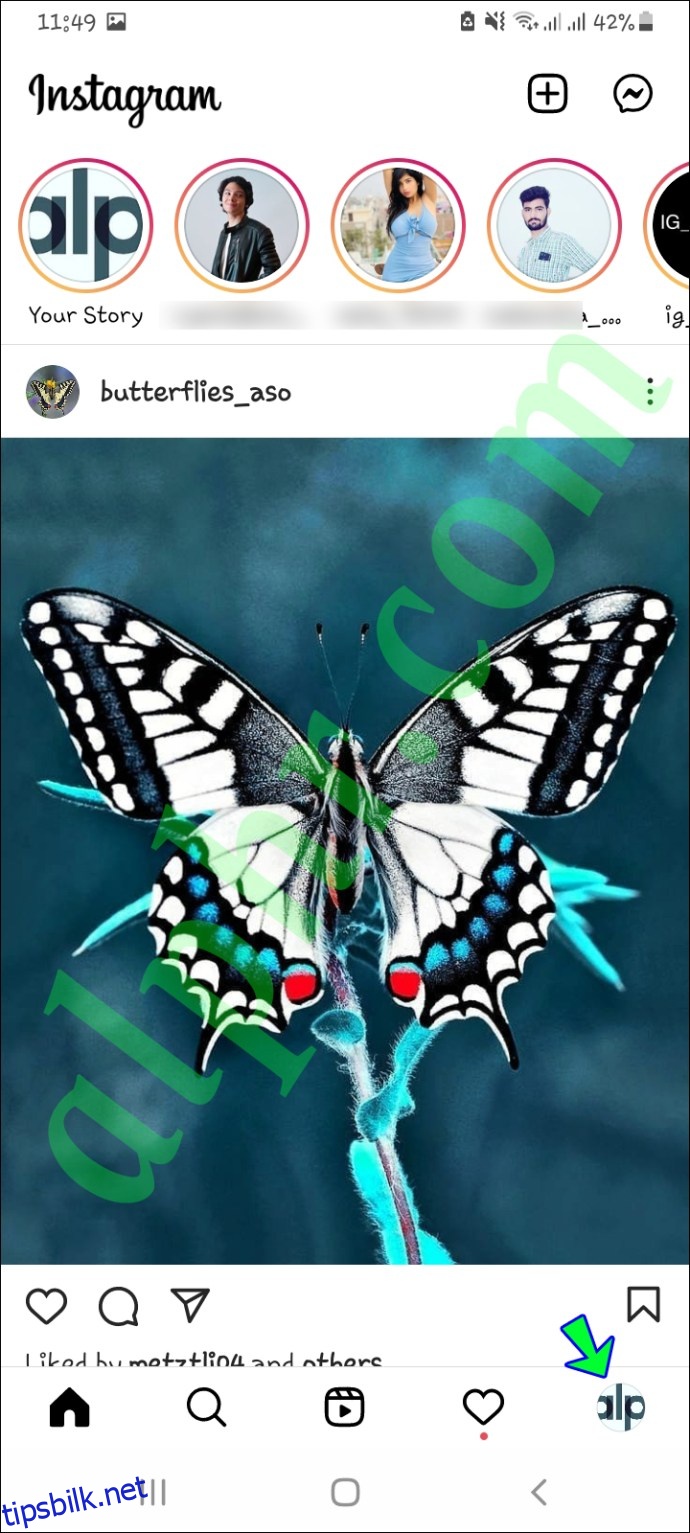
- Gå videre til de tre horisontale linjene i øvre høyre hjørne av profilen din.
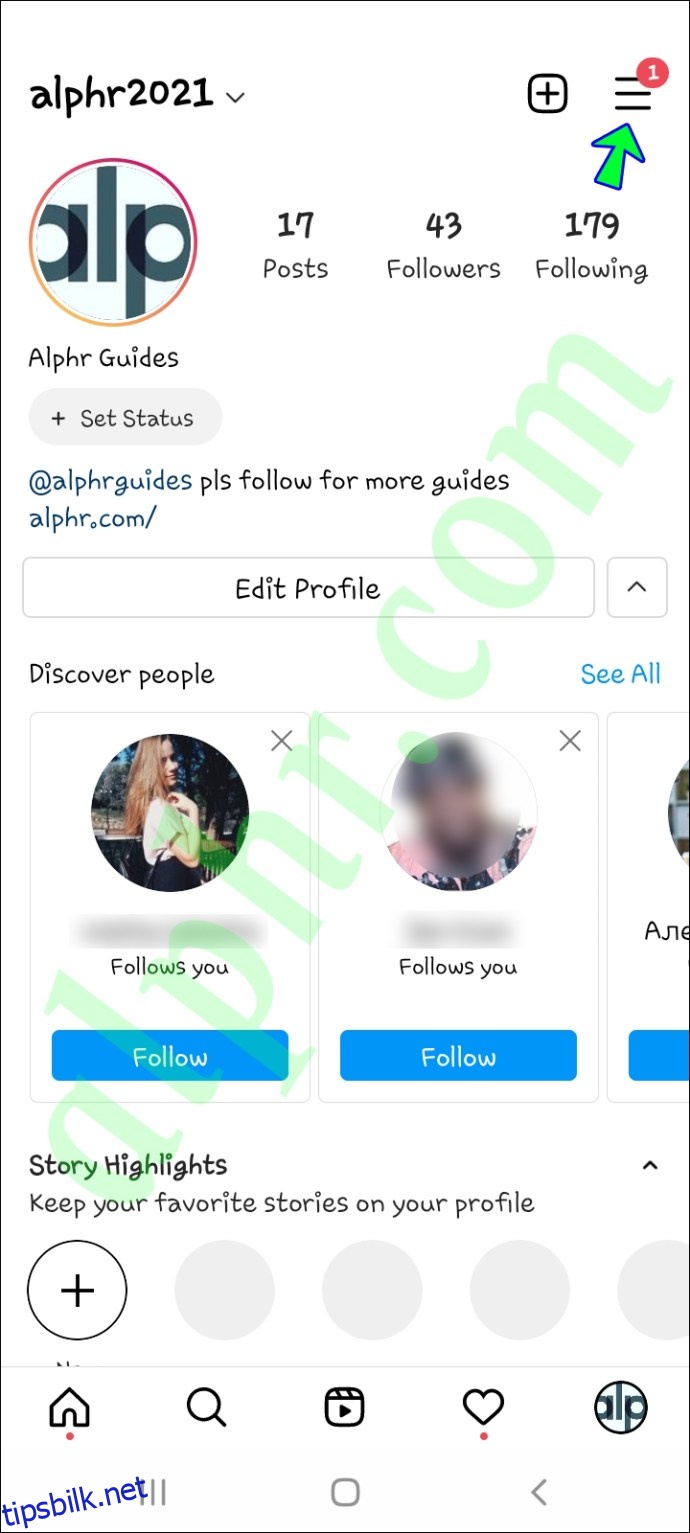
- Velg «Innstillinger»-fanen i menyen.
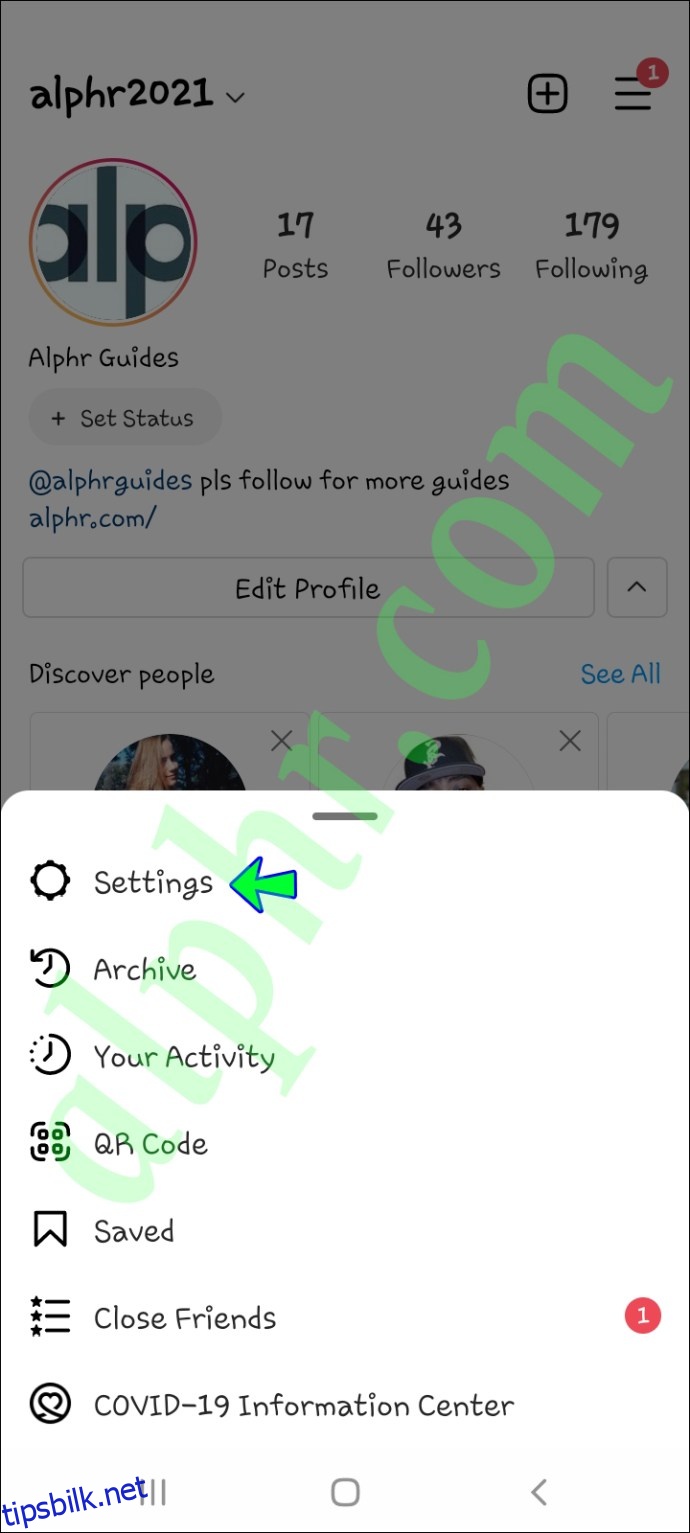
- Velg alternativet «Sikkerhet».
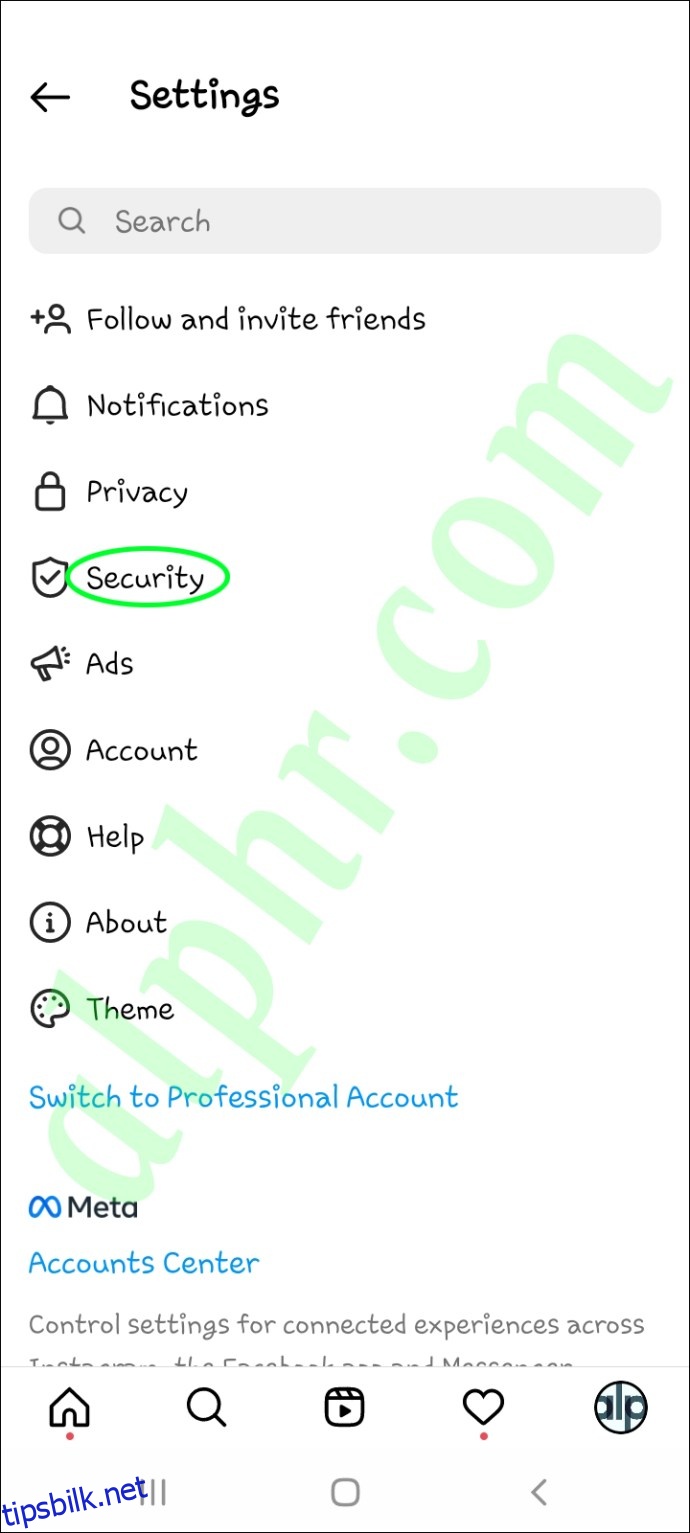
- Gå videre til «Søkelogg» nederst på listen over alternativer.
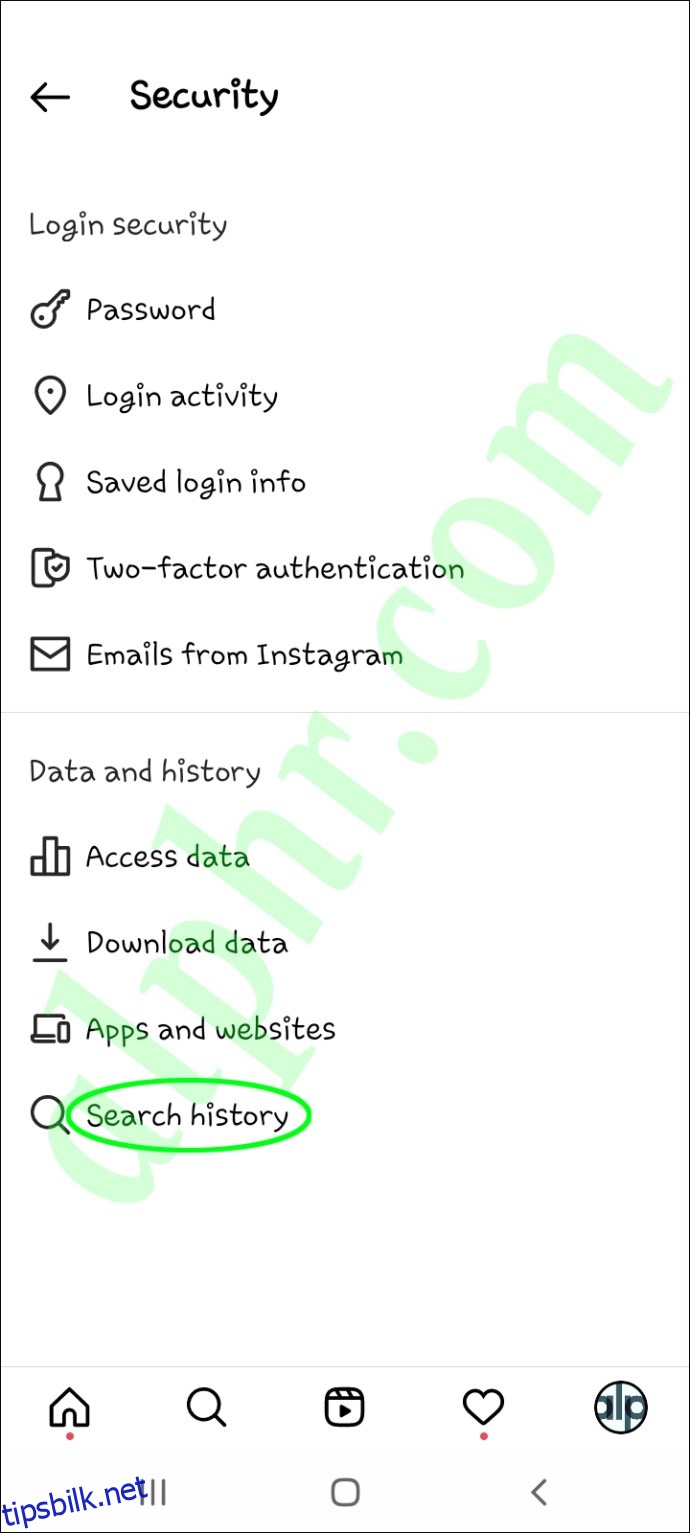
- Gå til «Slett alt» i øvre høyre hjørne av skjermen.
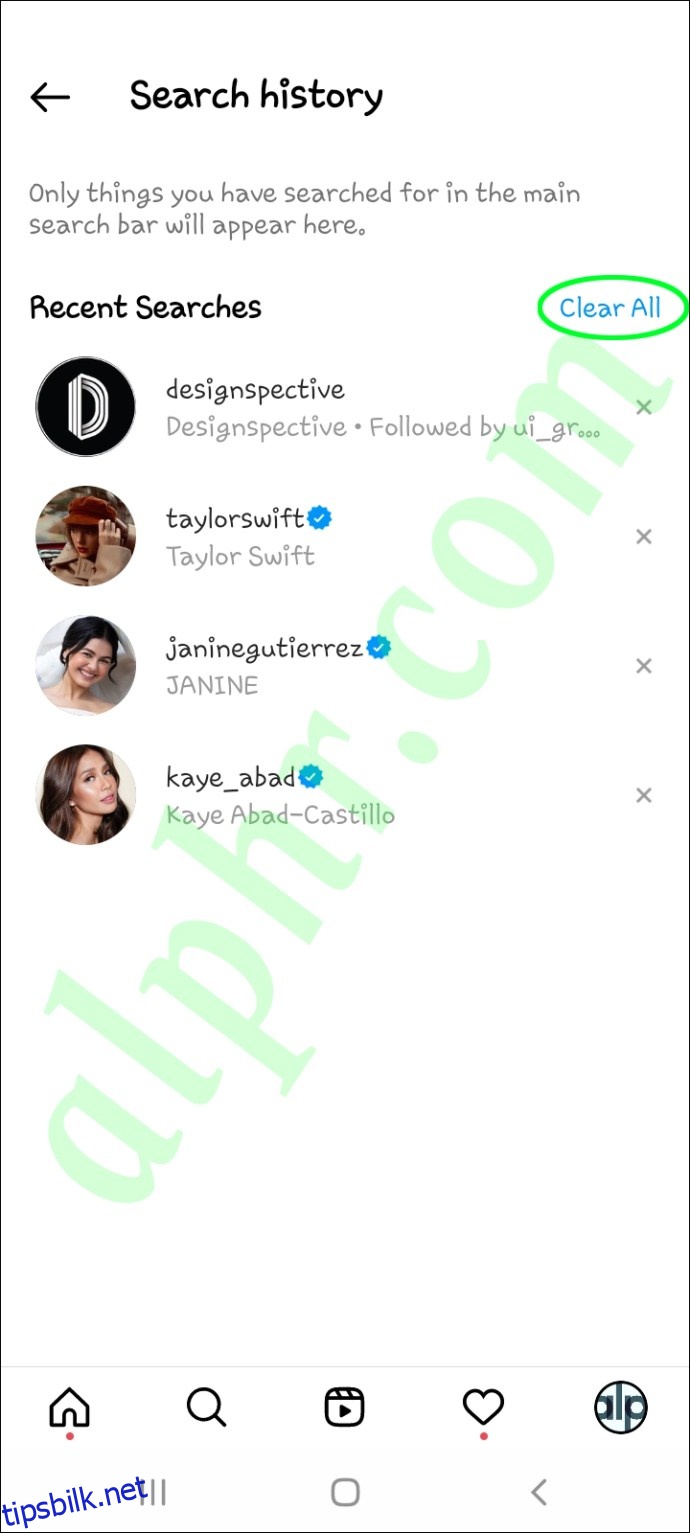
- Bekreft at du vil slette søkeloggen.
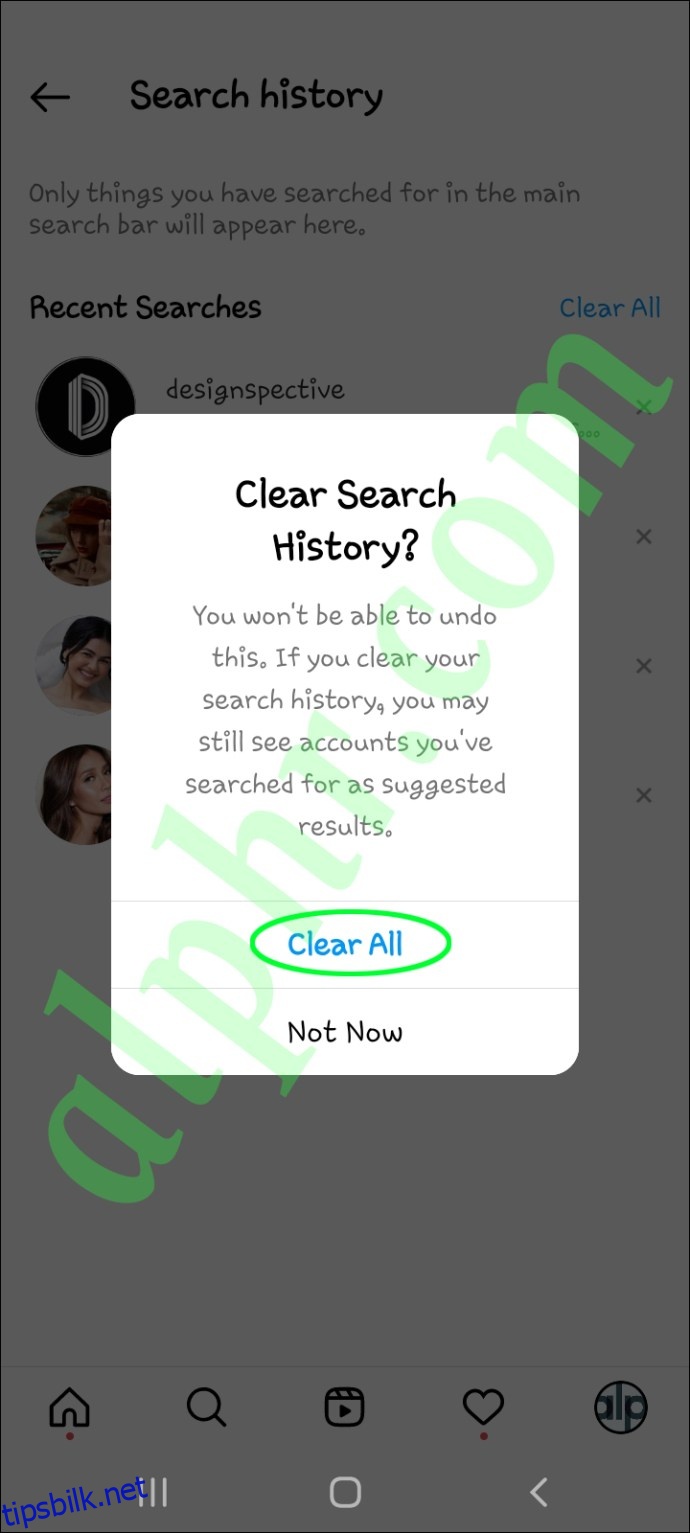
Det tar ikke lang tid for Instagram å tømme søkehistorikken din, uansett hvor mange profiler du har søkt på.
Fjern unødvendige forslag
Det finnes mange grunner til at du kanskje ønsker å fjerne forslag fra direktemeldinger eller søkehistorikk. Enten det er av personvernhensyn, for å fjerne brukere du ikke sannsynligvis vil følge, eller for å gjøre feeden din mer organisert, er det ikke vanskelig å fjerne forslag. Men uansett hvor mange ganger du fjerner anbefalinger, vil Instagram fortsette å foreslå nye.
Har du noen gang slettet forslag på Instagram-kontoen din tidligere? Hvilken metode valgte du for å fjerne dem? Gi oss beskjed i kommentarfeltet nedenfor.